 | Biologie | Chimie | Didactica | Fizica | Geografie | Informatica |
| Istorie | Literatura | Matematica | Psihologie |
Capitolul 1: Prezentarea temei abordate in proiect
Acest proiect isi propune realizarea monitorizarii si controlul standului FESTO de pe un PC.De asemenea prin intermediul automatului Siemens se doreste achizitionare unor valori analogice printr-o retea de Profibus de la niste module analogice de intrari Pepperl+Fuchs.
Sistemele de reglare automata sunt acelea care realizeaza in mod automat controlul uneia sau a mai multor marimi electrice, mecanice, termice. Scopul principal al lucrarii este prezentarea principiilor care stau la baza proiectarii unui astfel de sistem pentru ca, in pofida diversitatii foarte mari a aplicatiilor, toate sistemele de reglare automata se bazeaza pe aceleasi principii.
Cerintele programului SCADA de monitorizare:
Softul SCADA va fi realizat in programul WinCC , un soft dezvoltat de catre firma Siemens . Acest program trebuie sa asigure o monitorizare in timp real a parametrilor instalatie , sa permita controlul la distanta a instalatiei , sa ofere informatii cat mai exacte referitoare la evenimentele produse in sistem si sa permita o reprezentare grafica a valorilor analogice din proces. In plus fata de toate acestea programul va pastra o arhiva a datelor achizitionate organizata intr-o baza de date SQL.
Cerintele programului S7 inscris in PLC-ul Siemens 314C
Automatul programabil Siemens 314C va fi astfel programat incat sa asigure un control eficient al instalatiei , sa permita comunicatia cu programul de monitorizare , sa implementeze o interfata Profibus care sa permita o achizitie de date si sa genereze diferite mesaje pentru programul de monitorizare.
Cerintele referitoare la comunicatia pe ProfiBus cu modulele Pepperl+Fuchs
Comunicatia pe Profibus intre automatu Siemen si monulele Pepperl+Fuchs va permite achizitionare unei valori analogice in intervalul 0 - 10 V achizitionate pe un modul de intrare analogica si de asemenea va seta valoarea iesiri unui alt modul de iesire analogica.
Capitolul 2: Fundamente teoretice utilizate in rezolvarea temei proiectului
In vederea atingerii obiectivelor propuse se va tine cont de aspectele teoretice de reglare a presiunii , se vor implementa programe care sa tina cont in primul rand de aspectele de securitate a instalatiei.
Proiectarea sistemelor de reglare a presiunii:
Apare frecvent in procesele tehnologice industriale problema reglarii presiunii vaporilor si gazelor. Procesele de reglare a presiunii sunt similare cu procesele de reglare a debitului , in ambele cazuri starea sistemului este determinata de curgeri de fluide prin rezistente fluidice. In plus , faza fluidului este conditionata de starea termodinamica a sistemului.
In general , starea termodinamica este caracterizata de presiune , entalpie si volum. Daca este prezenta numai faza gazoasa , entalpia joaca un rol minor iar presiunea si volumul , in baza legii gazelor perfecte , sunt invers proportionale. Cand , insa , vaporii se afla in echilibru in faza lichida respectiva , o variatie a entalpiei sistemului va produce si o variatie pronuntata a presiunii , in timp ce variatiile de volum vor avea un efect minor.
In afara de aceasta lichidele sunt practic incompresibile si , ca atare , nici entalpia si nici presiunea nu au un efect prea mare asupra volumului. Din aceasta consideratie se observa ca presiunea este o marime de stare a unui sistem si deci frecvent apare problema reglarii presiunii.
In sistemele in care mediul este un gaz , presiunea constituie o marim de masurare pentru a prezenta continutul de material iar entalpia gazului depinde in special de temperatura si intr-o mai mica masura de presiune. In consecinta presiunea gazului trebuie reglata in functie de debitul de gaz de admisie sau evacuare.
In sistemele in care vaporii si lichidul se afla in echilibru , presiunea poate fi reglata atat prin debitele de material cat si prin chimbul de caldura cu exteriorul. La lichide , variatia presiunii este putin influentata de continutul de material , de variatia cantitatii de caldura si de aceea , pentru reglarea acestor marimi trebuie aleasa alta modalitate.
Inertia traductoarelor de presiune este un alt aspect important in dinamica reglarii presiunilor. Traductoarele de presiune in functie de domeniul in care sunt utilizate , pot avea ca element sensibil tubul Bourdon cu burduf , membrana sau clopot , acestea transformand semnalul de intrare intr-o deplasare liniara sau unghiulara ce se aplica in continuarea convertorului. Adaptoarele sunt de obicei elemente fara inertie.
Inertia traductorului fiind data , de obicei , de elementul sensibil , cupla camerei de presiune a elementului sensibil la recipient se face prin intermediul liniilor de impuls. Daca lungimea acestora este suficient de mica ( traductorul montat pe recipient), se poate considera linia de impuls cu stutul de legatura al camerei de presiune a elemntului sensibil drept o simpla rezistenta fluidica , care , impreuna cu volumul camerei de presiune , da o comportare de elment aperiodic de ordinul I pentru traductorul de presiune.
In cazul in care se face lungimea liniilor de impuls mare , acestea introduc un timp mort suplimentar in functia de transfer a traductorului , marimea timpului mort fiind functie de lungimea liniei de impuls.
In cazul gazelor ideale procesul asociat presiunii este , in general , cu autostabilizare , constantele de timp si intarzierile introduse de traductoare pot fi neglijate sau nu , in functie de volumul recipientului. Presiunea gazelor este simplu de reglat , fiind necesar uneori un singur regulator P cu o banda de proportionalitate redusa , aleasa in mod adecvat , astfel incat eroare stationara sa fie cat mai mica.
In cazul vaporilor presiunea este influentata atat de debitul masic cat si de debitul de caldura. In cazul in care variatia entalpiei este 0 este suficient sa se actioneze asupra debitului.
In cazul lichidelor , reglare presiunii este similara cu reglarea debitului , aparand pregnant inertia lichidului in curgere. Reglarea presiunii , in toate cazutile se face , de obicei prin reglarea debitului de alimentare sau de evacuare.
Utilizarea programelor SCADA de monitorizare si control:

Figura 2.1 Pachetul Simatic HMI WinCC
WinCC-ul este unul dim multele programe SCADA dezvoltat de firma Siemen . Sistemul WinCC lucreaza in stransa legatura cu sistemul de operare Windows dezvoltat de Microsoft , iar utilizarea lui pe alte platforme nu este posibila inca. Acest program ofera posibilitatea operatorului de a vizualiza un proces tehnologic , de al controla si de asemenea de a stoca informatii referitoare la datele culese din proces. WinCC-ul poate fi inplementat pornind de la o simpla statie de operare de und un singur operator sa controleze intreg procesul , si ajunganduse la statii distribuite de lucru cu servere redundante de date.
Pachetul de baza contine functii standard de afisare si luare la cunostinta a mesajelor , functii de afisare grafica a unor valori precum si o lista de obiecte a caror varietate cuprinde marea majoritate a industriei.
Senzori analogici folositi in monitorizarea proceselor
Senzorii si traductoarele au o importanta foarte mare in raport cu dinamica sistemelor de reglare automata. In aceasta privinta voi prezenta cateva caracteristici de baza a senzorilor analogici folositi in instalatia studiata.
Senzor analogic de nivel

Figura 2.2 Senzor analogic ultrasonic
Este senzorul folosit pentru determinarea nivelului apei din recipientul de rezarva de ava. Principiul de functionare a acestui senzor este acela de generare de ultrasunete care mai apoi in urma unei reflexii vor fi receptionate dupa un anumit interval de timp.
Parametrii:
tensiune de alimentare 24 VDC;
curent de iesire 4 - 20 mA;
ordin de masura 500 - 150 mm;
rezolutia 1 mm;
greutatea 0.250 Kg;
temperatura ambianta de lucru -20..+75 C;
Senzor analogic de presiune

Figura 2.3 Senzor analogic de presiune
Principiul de functionare este amplificarea elementului sensibil piezorezistiv pana la un anumit voltaj.
Parametrii:
domeniu de masura 0 - 100 mbar;
tensiune de alimentare 13 - 30 VDC;
timp de raspuns <1 ms;
temperatura ambianta 0.65 C;
greutate 250 g;

Figura 2.4 Senzor analogic de presiune
Parametrii:
diametru nominal 63 mm;
domeniu de indicare 01 bar;
domeniu operational de lucru 0.0.7 bar;
temperatura ambianta -30..+60 C;
Senzor analogic de debit

Figura 2.5 Senzor analogic de debit
Acest senzor este destinat indicatiei debitului printr-o sectiune a unor fluide transparente. Principiul de functionare este ecela de a detecta frecventa de rotatie a unei bile montate in interiorul sectiunii transversate de fluid. Frecventa de rotatie este direct proportionala cu debitul fluidului. Frecventa de rotatie a acestei bile este detectata de catre senzor prin intermediul unui optocuplor.
Parametrii :
tensiune de alimentare 8 - 24 VDC;
curent consumat 18 - 30 mA;
domeniu de masurare 0.8 - 9 l/min;
presiune maxima admisa 10 bar;
temperatura ambianta de lucru -40+85 C;
Senzor de temperatura

Figura 2.6 Senzor analogic de temperatura
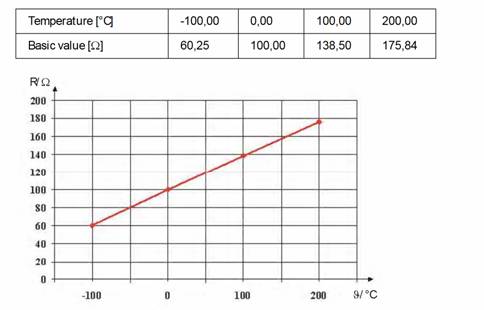
Tabel 2.1 Domeniul de masurare al temperaturii
Parametrii:
domeniu de masura -50.150 C;
toleranta 0 C = +/- 0.12 ohmi;
100 C = =/- 0.30 ohmi;
Senzor capacitiv de proximitate

Figura 2.7 Senzor capacitiv de proximitate
Principiul de functionare al acestui senzor este acela de a evalua schimbarea capacitati intr-un circuit RC rezonant. Cand un obiect se afla in proximitatea acestui senzor capacitatea lui creste iar acest lucru poate fi observat si printr-un led indicator care este montat in spatele senzorului.
Parametrii:
tensiune de alimentare 10 - 55 VDC;
distanta normala fata de senzor la care acesta comuta 2.8 mm;
histereza la distanta nominala de comutatie 315 %;
temperatura ambianta permisa 20..70 C;
Pompa

Figura 2.8 Pompa
Parametrii:
magnetizarea permanenta a motorului 12/24 V;
temperatura ambianta a fluidului -40..100 C;
temperatura ambianta -40.70 C;
presiunea maxima la care poate fi supusa 2.5 bar;
tensiunea de alimentare 24 V;
puterea 26 W;
Valva proportionala

Figura 2.9 Valva proportionala
Parametrii:
tensiune de alimentare 24 VDC;
putere consumata 8 W;
temperatura ambianta maxima 55 C;
presiunea maxima admisa 00.5 bar;
sensibilitate la raspuns 0.5 % din valoare finala;
Valva solenoida

Figura 2.10 Valva solenoida
Parametrii:
- tensiunea de alimentare 24VDC +/-10 %;
- temperatura de lucru 0.65 C;
- presiunea admisa 00.5 bar;
- puterea consumata 8W;
Module analogice de intrari/iesiri Pepperl+Fuchs
Aceste module sunt produse de catre firma K-Systems si sunt destinate a fi utilizate atat in mod individual doar pentru achizitionarea prin intermediul lor a unor valori analogice de curenti si/sau tensiuni , cat si integrate intr-o instalatie mai complexa in care sa interactionaze cu alte componente. Aceste module pot fi montate pe o sina , prin care de altfel se face si alimentare lor , in acest ansamblu fiind obligatorie montarea cel putin a modulului de alimentare (acest modul trebuie alimentat la 24 VDC iar mai departe de la acest modul sunt alimentate si restul modulelor) si a modulului de comunicatie care face posibila comunicatia datelor modulelor de achizitie pe o retea de comunicatie cu un protoco standard. Protocolul de comunicatie suportat de acestea este RS232 , 485 si Profibus.

Figura 2.11 Modulul de alimentare
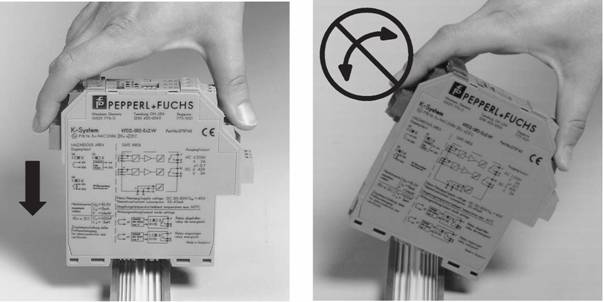
Figura 2.12 Montare corecta Figura 2.13 Montare incorecta
Capitolul 3: Realizarea aplicatiei
Dezvoltarea programului SCADA de monitorizare si control
Instalarea si configurarea softului WinCC
a) Introducere:
Pentru a instala WinCC-ul aveti nevoie de o structura hard si soft corespunzatoare.
Verificati mai intai daca sunt indeplinite conditiile pentru:
b) Mesaje de eroare:
Daca una din conditii nu este indeplinita procesul de instalare va fi suspendat automat iar una din urmatoarele mesaje de eroare va fi afisata pe ecran:
|
Mesaje de Eroare |
Explicatii |
|
To execute installation properly, restart the computer |
Softul instalat anterior WinCC-ului are nevoie de o restartare a calculatorului pentru a putea fi functional |
|
Required operating system, Win XP / Win 2000 SP3 |
Sistemul de operare trebuie sa fieWindows XP SP1 sau SP2 sau Windows 2000 SP3. |
|
This application requires VGA or any higher resolution |
Verificati setarile monitorului sau schimbati placa grafica daca aceasta nu este corespunzatoare |
|
You require administrator rights to install this product |
Utilizatorul cu care sunteti logat nu are drepturi de administrator.Pentru a continua instalarea trebuie sa va logati cu un utilizator care are drept de administrator. |
|
The Microsoft message queuing services are not installed |
Instalati serviciul Microsoft message queuing . Pentru a face asta trebuie sa aveti la dispozitie CD-ul corespunzator pentru sistemul de operare instalat. |
|
The required SQL Server 2000 SP3 instance is not installed |
Instalati Microsoft SQL Server 2000 SP3 care este inclus in pachetul de WinCC. |
Tabel 3.1 Mesaje care pot aparea la instalarea softului WinCC
c) Specificatii Hardware
WinCC-ul este compatibil pentru toate platformele IBM/AT PC .
Pentru o functionare eficienta a WinCC-ului se recomanda:
|
Minim |
Recomandat |
|
|
CPU |
Client: Intel Pentium II, 300 MHz |
Client: Intel Pentium III, 800 MHz |
|
Memorie RAM |
Client: 256 MByte |
Client: 512 MByte |
|
Spatiu Liber pe HDD |
Client: 500 Mbyte / Server: 700 MByte Client: 1 GByte / Server: 1.5 GByte / Central archive server: 40 GByte |
Client: 700 Mbyte / Server: 1 GByte Client: 1,5 GByte / Server: 10 GByte / Central archive server: 80 GByte |
|
Placa Video |
16 MByte |
32 MByte |
|
Numarul de culori |
256 |
True Color |
|
Rezolutia Monitorului |
1024 * 768 |
1024 * 768 |
Tabel 3.2 Configuratia recomandata pentru rularea aplicatiei SCADA
Daca toate conditiile sunt indeplinite introduceti CD-ul de instalare din pachetul de WinCC iar apoi urmati instructiunile specificate in pachet.
Descrierea listei de mesaje

Figura 3.1 Lista de mesaje
In
fiecare ecran, in partea de jos apare o lista cu avariile actuale.
Aceasta lista este limitata numai la 6 mesaje de avarii si
are rolul de a semnaliza aparitia unei noi avarii. In momentul
aparitiei unei noi avarii in instalatie, va aparea un mesaj in
partea de jos a listei. Daca numarul mesajelor
depaseste acest numar, se poate apasa pe butonul ![]() (Scroll On/Off). Dupa apasarea acestui buton in partea
dreapta apare o bara de defilare cu ajutorul careia se poate
baleia in sus si in jos aceasta lista. Daca acest buton nu
este apasat, in cazul aparitiei unei noi avarii lista sare automat la
ultimul mesaj de avarie.
(Scroll On/Off). Dupa apasarea acestui buton in partea
dreapta apare o bara de defilare cu ajutorul careia se poate
baleia in sus si in jos aceasta lista. Daca acest buton nu
este apasat, in cazul aparitiei unei noi avarii lista sare automat la
ultimul mesaj de avarie.
In acest ecran se pot vizualiza
avariile actuale arhiva de avarii, evenimente si comenzi. Cu ajutorul
barei de butoane ![]() se poate selecta modul
de vizualizare.
se poate selecta modul
de vizualizare.
- ![]() (Display process message window)
(Display process message window)
Seleecteaza modul de vizualizare a avariilor actuale;
- ![]() (Display short-term archive)
(Display short-term archive)
Se seleecteaza modul de vizualizare a arhivei de
avarii pe termen scurt;
![]() (Display Long-Term Archive)
(Display Long-Term Archive)
Se seleecteaza modul de vizualizare a arhivei de avarii pe termen lung;
![]() (Display Lock Window)
(Display Lock Window)
Se vor afisa toate mesajele care eu fost inchise;
![]() (Ackn. Central Signaling Devices)
(Ackn. Central Signaling Devices)
Din lista cu avarii actuale se confirma mesajele vizuale si acustice;
![]() (Single Acknowledgement)
(Single Acknowledgement)
Din lista cu avarii actuale se confirma un singur mesaj;
![]() (Group Acknowledgement)
(Group Acknowledgement)
Din lista cu avarii actuale se confirma toate mesajele vizibile sau care urmeaza sa fie afisate in fereastra de dialog;
- ![]() (Auto-Scroll On/Off)
(Auto-Scroll On/Off)
Se poate comuta intre modul de vizualizare in care la momentul aparitiei unui nou mesaj sare automat la ultima inregistrare si cu posibilitatea de a balea lista de avarii cu ajutorul barei de defilare care apare in partea dreapta a listei in momentul apasarii;
![]() (Selection)
(Selection)
Se poate selecta ce mesaje sa apara in fereastra. Mesajele se pot delimita dupa data aparitiei sau dupa utilaje;
![]() (Set Lock)
(Set Lock)
Mesajul caruia i se ataseaza aceasta obtiune nu va putea fi afisat si nici arhivat;
![]() (Report
Functions)
(Report
Functions)
Apasand acest buton se poate lista la imprimanta lista de mesaje care se gasesc in fereastra;
![]() (Print)
(Print)
Initializeaza tiparirea mesajelor afisate in fereastra de dialog;
![]() (Emergency ACK (Reset))
(Emergency ACK (Reset))
Prin intermediul acestei functii bitul mesajului selectat este trimis direct la PLC;
![]() (Start of the List)
(Start of the List)
Selecteaza primul mesaj aflat in asteptare;
![]() (End of the List)
(End of the List)
Selecteaza ultimul mesaj aflat in asteptare;
![]() (Next Message)
(Next Message)
Selecteaza urmatorul mesaj;
![]() (Previous Message)
(Previous Message)
Selecteaza mesajul anterior;
![]() (Info Text)
(Info Text)
Deschide fereastra care afiseaza textul informative;
![]() (Comment
(Archive))
(Comment
(Archive))
Deschide un editor text in care operatorul are posibilitatea de a introduce un comentariu;
![]() (Loop
in Alarm)
(Loop
in Alarm)
Afiseaza icoana mesajului selectat.Aceasi functie o are si dublu clic pe mesajul respectiv;
![]() (Enable Single Messages)
(Enable Single Messages)
Acest buton activeaza mesajul selectat din lista inchisa;
![]() (Lock Single Messages)
(Lock Single Messages)
Prin intermediul acestui buton se poate bloca un singur mesaj selectat din lista curenta de mesaje sau din arhiva;
![]() (Sort)
(Sort)
Deschide o fereastra de dialog prin intermediul careia utilizatorul are posibilitatea de a alege un index de sortare a mesajelor;
![]() (Time base)
(Time base)
Deschide o fereastra de dialog prin intermediul careia utilizatorul poate seta timpul de referinta al mesajelor afisate;
Apasand butonul ![]() (Selection), se poate selecta ce mesaje sa apara in
fereastra. Mesajele se pot delimita dupa data aparitiei sau
dupa utilaje. Aceste setari sunt utile pentru a crea rapoarte cu
listele de avarii, ca sa nu fie necesara listarea tuturor mesajelor
din arhiva de mesaje, cand ne intereseaza doar ce sa intamplat
intr-un interval de timp, sau cu un anumit utilaj.
(Selection), se poate selecta ce mesaje sa apara in
fereastra. Mesajele se pot delimita dupa data aparitiei sau
dupa utilaje. Aceste setari sunt utile pentru a crea rapoarte cu
listele de avarii, ca sa nu fie necesara listarea tuturor mesajelor
din arhiva de mesaje, cand ne intereseaza doar ce sa intamplat
intr-un interval de timp, sau cu un anumit utilaj.
Pentru a afisa avariile ce au aparut intr-un interval de timp, se selecteaza campul Data, ca urmare in partea dreapta apar doua campuri, Start value si Stop value.
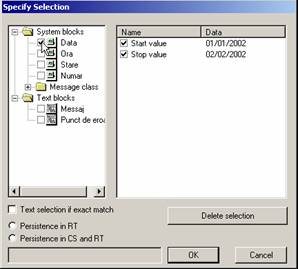
Figura 3.2 Sortarea mesajelor afisate in functie de data
In exemplul de mai sus este setata vizualizarea avariilor ce au aparut in intervalul de 01/07/2005 - 02/08/2005. Pentru a schimba aceste date se da dublu-click pe aceste valori, iar
ca urmare apare o noua fereastra unde se poate introduce ziua, luna si anul. Dupa modificarea valorilor se apasa pe butonul OK.
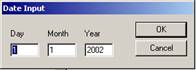
Daca este bifat Persistence in CS and RT setarea facuta este memorata, si ramane aceeasi si la pornirea urmatoare a programului. Daca se doreste resetarea selectiei, ca sa fie afisate toate mesajele fara restrictii se apasa butonul Delete selection.
De asemenea este posibila cautarea si dupa alte cuvinte cheie, cum ar fi de exemplu: elevator, ventilator, senzor.
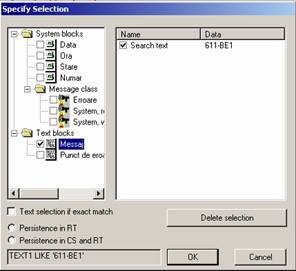
Figura 3.2 Sortarea mesajelor afisate in functie de un cuvant cheie
Cu ajutorul acestor setari se poate formula orice tip de raport
privind avariile, evenimentele si comenzile. Daca se doreste
listarea raportului se apasa pe butonul ![]() (Report). Ca urmare se vor lista toate mesajele aflate in
lista, limitat la maxim o mie.
(Report). Ca urmare se vor lista toate mesajele aflate in
lista, limitat la maxim o mie.
In functie de semnificatia mesajelor afisate acestea pot avea diferite culori:
Mesajele care reprezinta o avarie aparuta in sistem vor avea culoarea rosie;
Mesajele care reprezinta informatii privind starea sistemului vor avea culoarea albastra;
Descrierea ecranului de grafice
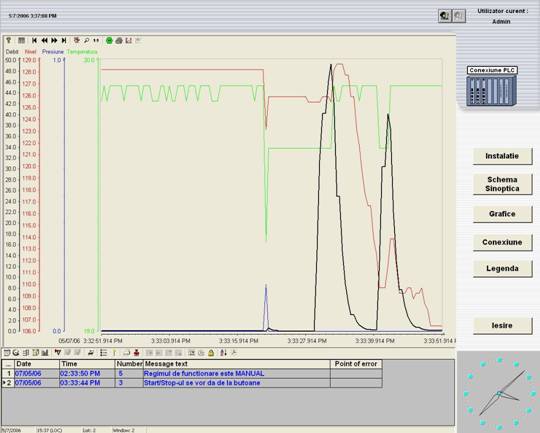
Figura 3.3 Ecranul in care sunt reprezentate grafic valorile analogice
Controlul diagramelor se face cu ajutorul
barei de butoane din partea de sus a ecranului. Acest ecran
functioneaza in doua moduri: vizualizarea arhivei sau de tip
on-line, adica se poate vedea evolutia curenta a graficelor.
Acest mod de functionare este semnalizat de ultimul buton, care are doua
forme: ![]() si
si ![]() (Start/Stop). Cand este verde inseamna ca este in mod
vizualizare arhiva, iar cand este rosu, sunt afisate ultimele
valori achizitionate.
(Start/Stop). Cand este verde inseamna ca este in mod
vizualizare arhiva, iar cand este rosu, sunt afisate ultimele
valori achizitionate.
In arhiva diagramelor se poate naviga cu
ajutorul primelor patru butoane ![]() . Daca se apasa primul buton, este afisat
inceputul arhivei, iar daca se apasa ultimul buton se sare la
sfarsitul arhivei, iar cu celelalte butoane se sare inainte sau inapoi in
arhiva. Daca se apasa butonul
. Daca se apasa primul buton, este afisat
inceputul arhivei, iar daca se apasa ultimul buton se sare la
sfarsitul arhivei, iar cu celelalte butoane se sare inainte sau inapoi in
arhiva. Daca se apasa butonul ![]() , apare o bara verticala pe arhiva pe care
daca se apasa si se misca cu ajutorul mouse-ului, se
pot citi valorile mai precis din grafic in fereastra care apare dedesubt.
, apare o bara verticala pe arhiva pe care
daca se apasa si se misca cu ajutorul mouse-ului, se
pot citi valorile mai precis din grafic in fereastra care apare dedesubt.
Cu butonul ![]() se poate mari
orice zona din diagrama, iar anularea maririi se face cu butonul
se poate mari
orice zona din diagrama, iar anularea maririi se face cu butonul
![]() .
.
Daca se apasa pe butonul ![]() , o sa apara o fereastra de unde se poate seta
intervalul de afisare pentru diagrame:
, o sa apara o fereastra de unde se poate seta
intervalul de afisare pentru diagrame:
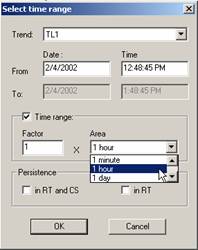
Figura 3.4 Setarea intervalului de afisare
Dupa cum se poate vedea, in partea de sus se poate seta inceputul intervalului, iar in partea de jos durata intervalului. In campul Factor se introduce factorul de multiplicare, iar in campul Area se selecteaza baza de timp, ce se multiplica, care poate fi secunde, minute, ore sau chiar zile. Exemplu: pentru a seta intervalul la 3 ore, ca factor se introduce 3 si se selecteaza in campul Area optiunea 1 hour.
Cu
butonul ![]() Trend on/off/on top se pot selecta graficele
care sa fie afisate simultan.
Trend on/off/on top se pot selecta graficele
care sa fie afisate simultan.
Ecranul global al instalatiei
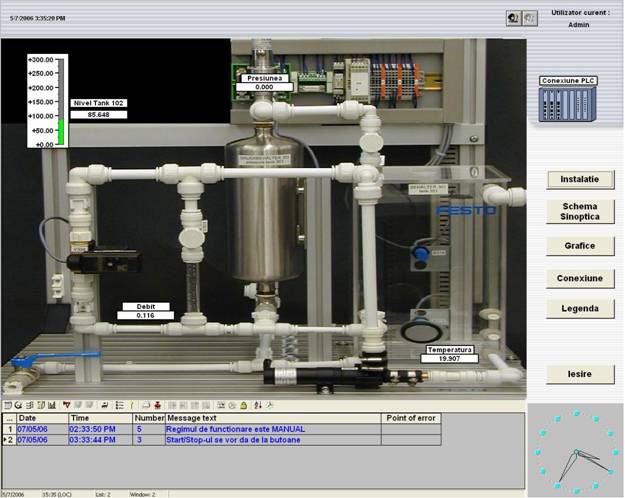
Figura 3.5 Ecranul global al instalatiei
In ecranul global al instalatiei este reprezentata o imagine de ansamblu a instalatiei de reglare a presiunii. Acest ecran este util in momentul in care un utilizator doreste sa aiba o privire de ansamblu a instalatiei si de asemeni sa poata monitoriza intr-un singur ecran toate valorile analogice achizitionate de la senzori (temperatura , presiune , nivel si debit).
Acest ecran este destinat doar monitorizarii sistemului , daca se doreste sa se actioneze intr-un anumit fel asupra parametrilor acestuia utilizatorul trebuie sa comute pe schema sinoptica a instalatiei.
Schema sinoptica a instalatiei
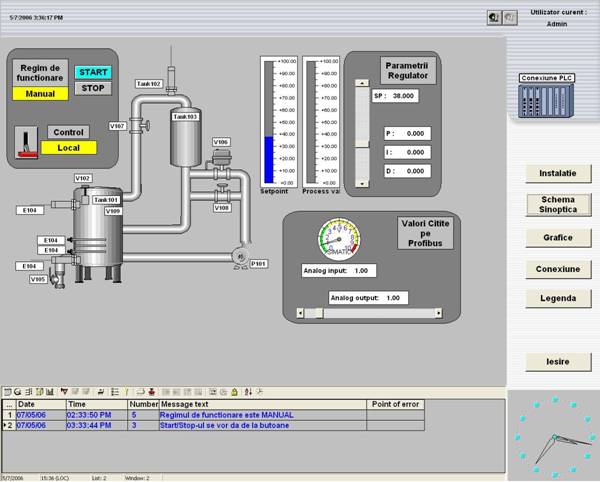
Figura 3.6 Schema sinoptica
Acest ecran contine o schema sinoptica a instalatiei de reglare a presiunii si de asemenea instrumente de control a acesteia.
Schema sinoptica a instalatiei este compusa din simbolui grafice 3D standardizate pentru tipurile de utilaje pe care le reprezinta. De asemenea culoarea fiecarui obiect grafic va corespunde starii in care se afla utilajul respectiv (ex. Functiune=verde , oprit=gri , avarie electrica=rosu).
Ca si elemente de control a instalatiei se pot distinge 3 mari grupuri: elemente de setare a regimului de functionare a instalatiei , elemente de pornire/oprire a instalatiei si elemente de control a parametrilor regulatorului folosit pentru a controla presiunea.
Regimul de functionare a instalatiei poate fi manual (atunci cand pompa va functiona atata timp cat comanda pentru functionarea ei este "Start") sau automat (in acest caz turatia pompei va fi variabila in functie de camanda data de regulatorul de presiune). Regimul de functionare automat sau manual poate fi selectat din cheia instalata pe panoul de lucru al standului.
Controlul instalatiei se poate face "Local" (Start/Stopul se vor da din butoanele instalate in imediata apropiere a instalatiei) sau "Distanta" (in acest caz sunt validate butoanele de control din acest ecran). Comutarea controlului se poate face din comutatorul disponibil in acest ecran , iar daca controlul este local acest lucru va fi semnalizat operatorului prin cele doua lampi montate langa stand care vor functiona intermiten.
Observatie:indiferent de modul de control al instalatiei butoanele de stop vor fi disponibile din ambele locatii deoarece acestea constituie elemente de siguranta.
Tot din acest ecran utilizatorul are posibilitatea de a seta parametrii regulatorului folosit in regimul automat de functionare si de asemenea de a seta referinta de presiune la care doreste sa se ajunga. Foarte important de mentionat este faptul ca nu orice utilizator are acest drept de a seta parametrii regulatorului. Dreptul la control a acestor parametrii este restrictionat in functie de utilizatorul care este logat in acel moment si de drepturile pe care acesta le are.
Pe langa facilitatile descrise anterior , in acest ecran va fi afisata valoarea intrarii analogice (010 V) de la modulele Pepperl+Fuchs si de asemeni se va putea prescrie valoarea iesiri modulului analogic de iesire (010 V).
Monitorizarea conexiunii intre PLC si PC
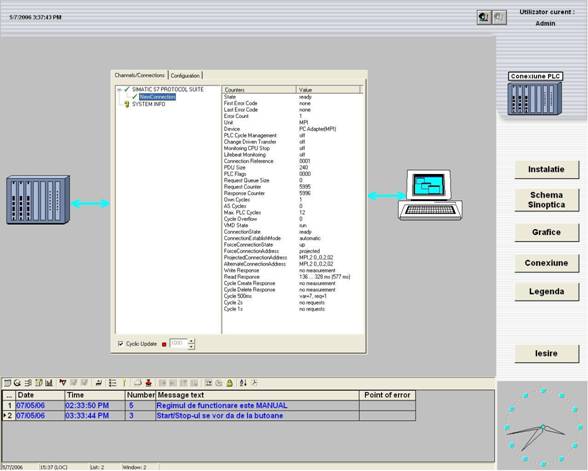
Figura 3.7 Ecranul de monitorizare a conexiunii dintre PLC si PC
Conexiunea intre PC si PLC este realizata printr-un adaptor MPI/RS32. Interfata PLC-ului este una MPI iar interfata PC-ului este RS232.
MPI este interfata standard a automatelor Siemens din familia 300 si 400 spre deosebire de familiile mai vechi care dispuneau doar de o interfata PPI. Pe langa aceasta interfata PLC-urile Siemens mai pot dispune in functie de model de o interfata Profibus (DP) precum si de alte interfete stadardizate ale industriei , dar pentru acestea este nevoie sa se ataseze PLC-ului procesoare specializate de comunicatie (exemlu de alte interfete : Ethernet , 485 , 422 si altele dupa caz).
Pachetul de baza WinCC dispune de un modul de diagnoza a acestei comunicatii in care sunt prezentate informatii concrete despre viteza de transfer a informatiilor , numarul de statii legate intr-o anumita retea si altele.
De asemenea daca programul SCADA comunica la un moment dat cu PLC-ul sau nu se poate observa si din lista de mesaje care apare in partea de jos a fiecarui ecran precum si prin semnalizarea vizuala a starii de conexiune sau nu simbolizata printr-un PLC.
Ecranul legenda al instalatiei
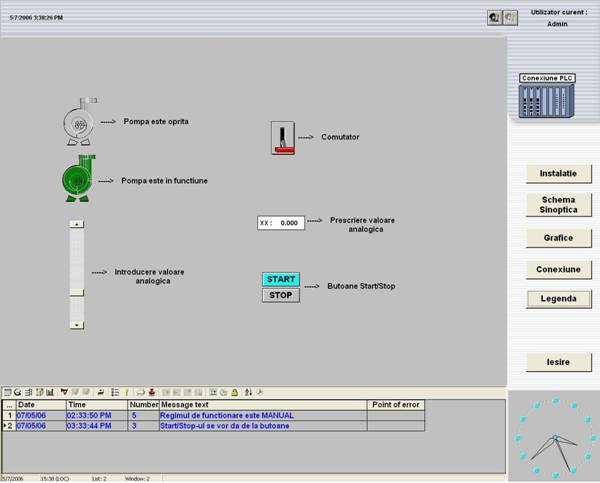
Figura 3.8 Ecranul de legenda
In acest ecran sunt descrise foarte sumar rolul si reprezentarea anumitor obiecte grafice care se regasesc in program. Acesta are un rol foarte important in momentul in care un anumit utilizator nu dispune de manualul de utilizare a programului si nu intelege semnificatia anumitor obiecte care se regasesc in program.
Implementarea sistemului de securitate prin restrictionarea accesului in functi de utilizatori
Din cauza anumitor setari care se pot face prin intermediul acestui program , utilizatorul va avea acces numai daca grupului de utilizatori din care face parte ii este permis acest lucru.
Sistemul de parole pentru diferite grupuri de utilizatori este astfel dezvoltat incat sa restrictioneze setarea accidentala a unor anumiti parametrii de sistem care sa puna in pericol buna functionare a instalatiei sau sa produca orice tip de alte accidente.
In partea dreapta pe
bara de selectii a ecranului va fi afisat tot timpul utilizator care foloseste
mediul SCADA in acel moment. Parasirea mediului de catre un utilizator se poate
face prin apasarea butonului ![]() ,
iar logarea unuia nou se va face prin apasarea butonului
,
iar logarea unuia nou se va face prin apasarea butonului ![]()
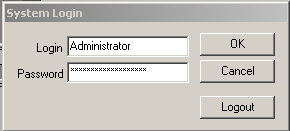
Figura 3.9 Casuta de logare
In cazul in care un utilizator va incerca sa dea o comanda si nu are acest drept va aparea pe ecran mesajul :
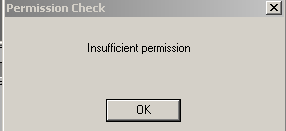
Figura 3.10 Mesaj de avertizare
Dezvoltarea softului pentru automatul Siemens 314C
Dezvoltarea programului pentru automatul Siemens 314C s-a realizat in programul Simatic Step7 un program special dezvoltat de firma Siemens pentru programarea automatelor din familiile S300 si S400.
De subliniat este faptul ca pentru alte familii de PLC-uri produse de firma Siemens exista si pentru acestea programe dedicate.
Ex.: - S100 -> Step 5;
S200 -> Micro Win32;
Logo-uri -> Logo Soft Comfort vx.0;
Date generale privind programul Simatic Step7
Descrierea barei de meniu:
New Command (File Menu)
Functie de selectia pe care o faci in boxa de dialog, aceasta comanda creaza un nou proiect utilizator, o librarie sau un multiproiect
Creating a Project Using the Wizard
Creating a Project Manually
Copying a Project
Copying Part of a Project
Deleting a Project
Deleting Part of a Project
Inserting a Station
Configuring the Hardware
Daca aceste obiecte nu sunt inca vizibile in fereastra proiect, click "+" din icoanei fata statiei din fereastra proiect pentru a afisa modulul si click pe boxa din fata modulului pentru a afisa programul S7/M7 si obiectele "Connections".
Creating the Software in the Project (General)
'New Project' Wizard (File Menu)
Acest meniu de comanda starteaza o boxa prin intermediul caruia tu poti crea automat un nou proiect cu structura tip copac (tree structure)
'Wizards' Tab ('Customize' Dialog Box)
In aceasta pagina tabelata, poti seta care wizard - vrajitor poate fi startat cu comanda meniu File > 'New Project' Wizard. Acest table este vizibil numai daca este instalat pachetul soft optional PCS 7. In acest caz PCS 7 - vrajitorul, magicianul este startat. Daca este necesar tu poti modifica aceste setari lipsa (default) in felul acesta STEP 7 Wizard este startat. Acesta table este invizibul daca PCS 7 nu este instalat. In acest caz, meniul de deasupra STEP 7 Wizard este startat.
Open Command (File Menu)
Functie de selectia facuta in boxa de dialog, aceasta comanda deschide oricare proiect utilizator,
o librarie sau un multiproiect
Open Version 1 Project Command (File Menu)
Aceasta comanda meniu creaza un nou proiect Version 2 dintr-un proiect stocat sub Version 2 a lui STEP 7. Informatii in plus poti gasi sub "Working with Older Project - Lucram cu proiecte Vechi" in apendixul din "Help in STEP 7".
Close Command (File Menu)
Acest meniu comanda inchiderea tuturor ferestrelor deschise in proiectul active, multiproiect sau librarie
Multiproject (File Menu)
Acest meniu comanda deschiderea unui meniu in care tu poti selecta din urmatoarele comenzi in
ordine pentru a adauga, a crea, a indeparta, a muta obiecte sau or them define as a master data library intr-un multiproiect deschis.
Multiproject, Add to Multiproject (File Menu)
Acest meniu comanda deschiderea unui dialog prin care tu poti adauga proiecte utilizator existente si librariile pentru un multiproiect. Acest meniu de comanda este disponibil numai daca multiproiectul este deschis si activ
Multiproject, Create in Multiproject (File Menu)
Acest meniu comanda deschiderea unui dialog prin care tu poti crea un nou proiect utilizator sau o librarie intr-un multiproiect. Acest meniu de comanda este disponibil numai daca multiproiectul este deschis si active.
Multiproject, Remove from Multiproject (File Menu)
Acest meniu comanda deschiderea unui dialog prin care tu poti indeparta obiecte selectate dintr-un multiproiect. Se poate selecta obiecte in serie utilizand comenzile Window standard. Obiectele selectate nu sunt sterse; ele sunt numai indepartate (merely) din multiproiect.
Multiproject, Set As Master Data Library (File Menu)
Acest meniu de comanda defineste libraria selectata in multiproiect ca "Master Data
Library". Pentru a indeparta aceasta definire, executa din nou o data meniul comanda. Se poate utiliza aceasta librarie master pentru a crea si salva blocurile standard pentru a fi utilizate in toate proiectele. Aceasta functie este utila pentru constructia cu PCS 7.
Multiproject, Adjust Projects (File Menu)
Acest meniu de comanda deschide o boxa de dialog in care tu poti compara si ajusta
obiectele dintr-un multiproiect (such as subnet si conexiuni) cu oricare. Daca sunt proiecte care sunt inserate in multiproiect, atunci obiectele din multiproiect trebuie sa fie aranjate, reglate cu oricare celelalte. Trebuie sa fi sigur a utiliza aceasta functie nu mai tarziu cand configuratia este gata pregatita pentru startare.
S7 Memory Card Command (File Menu)
Functie de selectia pe care ai facuto in submeniu, aceasta comanda afiseaza continutul cardului de memorie S7 inserat si calculeaza the checksum in order to check or sterge cardul de memorie.
S7 Memory Card, Open Command (File Menu)
Acest meniu de comanda deschide o fereastra de afisare a continutului memoriei card.
Cardul de memorie trebuie sa fie in slotul mecanismului programabil (PLC) pentru ca aceasta comanda sa fie carried out.
S7 Memory Card, Calculate Checksum Command (File Menu)
Poti utilize aceasta comanda pentru a detecta erorile fizice in memoria card. Asigura-te de asemenea ca ai verificat cardul memorie dupa salvarea datelor si inaintea utilizarii acestora in controlerul programabil. Cardul memorie trebuie sa fie in slotul mecanismului programabil.
S7 Memory Card, Delete Command (File Menu)
Acest meniu de comanda sterge continutul cardului de memorie inserat in S7. Cardul Memorie trebuie sa fie in slotul mecanismului programabil pentru ca aceasta operatiune sa fie carried out.
Memory Card File
Din meniul urmator, pentru crearea sau deschiderea unui fisier card de memorie :
New
Open
New, Memory Card File (File Menu)
Acest meniu de comanda este utilizat pentru a crea un nou fisier card memorie. Pentru
inceput, o boxa dialog este afisata pentru a selecta un director si de a introduce numele fisierului.
Apoi este deschisa fereastra pentru fisierul card memorie. Poti copia blocuri in fisierul card memorie prin copierea acestora in partea dreapta a ferestrei din alte fisiere blocuri sau librarii sau dintr-un card de memorie S7 (de exemplu folosind metoda drag and drop - prinde si trage).
Memory Card File, Open (File Menu)
Aceasta comanda meniu este utilizata pentru a deschide un fisier card memorie. Pentru
inceput este afisata o boxa de dialog pentru a selecta fisierul. Apoi fereastra unde este deschis fisierul. Blocurile continute in fisier sunt afisate in partea dreapta a ferestrei. Poti copia blocuri in fisierul memorie card prin copierea acestora in partea dreapta a ferestrei din alte fisiere bloc sau librarii sau dintr-un card memorie S7 (de ex. Utilizand drag and drop)
Save As Command (File Menu)
Acest meniu de comanda copiaza proiectul deschis, multiproiectul sau libraria si le salveaza sub un nume diferit. Aceasta functie va permite de a crea o copie a obiectului cu un nume diferit. Poti utilize aceasta functie pentru :
Pentru a crea rapit o copie, selecteaza optiunea "Without reorganization - Fara reorganizare" din boxa de dialog care apare. Intregul file tree, din proiectul director in jos este copiat fara existenta unei verificari si salvat sub un nou nume.
Trebuie sa fie subicient spatiu disponibil pentru a memora copia. Nu incerca sa salvezi proiecte pe dischete deoarece acestea usual nu au sufficient spatiu. Pentru a transporta datele proiectului pe dischete, utilizeaza functia "Archive". Daca selectezi "With reorganization - Cu reorganizare" aceasta va dura mult; in orice caz va fi afisat un mesaj daca un obiect nu poate fi copiat sau salvat. Posibil motiv pentru aceasta could poate fi, de exemplu, lipsa unui pachet optional date defectuoase intr-un obiect.
Diferenta intre "Archive - Arhivare" si "Save As - Salveaza ca"
Tu poti memora proiecte individuale sau librarii in format compresat intr-un fisier arhivat. Aceasta metoda de memorare compresiva poate fi utilizata pe hard diskuri sau mijloc portabil de transport date (ca exemplu, o discheta). Transportarea proiectelor pe dischete se face doar sub forma de fisiere arhivate. Daca proiectul este prea mare, selectati un program de arhivare care va permite de a arhiva un fisier cat sa incapa pe o discheta. Proiectele sau librariile care au fost compresate intr-un fisier arhivat nu pot fi editate. Daca doresti sa le editezi din nou, trebuie sa decompresezi datele, adica, recuperarea proiectului sau librariei.
NOTA :Pentru a converti un proiect Version 2 stocat in retea driver intr-un proiect Version 3 dintr-un driver local procedati astfel :
Delete Command (File Menu)
Acest meniu de comanda deschide un dialog prin care tu poti sterge proiecte, librarii sau multiproiecte. Cand stergi un multiproiect, numai datele lui in totalitate continute (database) sunt sterse. Proiectele continute in multiproiect sunt retinute.
Reorganize Command (File Menu)
Acest meniu de comanda deschide o boxa de dialog in care tu poti reorganiza baza de date (database) a unui proiect, multiproiect sau librarie. Acesta muta orice spatiu gol care exista cand continutul este sters, in sensul reducerii cantitatii de memorie necesara pentru proiect / librarie. Functia optimizeaza stocarea datelor, similar drumului in care o defragmentare program, defragmenteaza un hard disk si optimizeaza (reorganizeaza) fisierele stocate pe hard disk. Durata procesului de reorganizare depinde de cantitatea datelor ce vor fi mutate peste tot si se poate sa dureze ceva timp. Cand reorganizezi un multiproiect, multiproiectul si toate proiectele continute in el sunt reorganizate
Manage Command (File Menu)
Acest meniu de comanda administreaza listele selectate ale proiectelor, multiproiectelor sau librariilor cunoscute in STEP 7. Aceste liste selectate sunt afisate in timp corespunzator, ca si cum proiectele existente sunt deschise.
Archive Command (File Menu)
Acest meniu de comanda deschide o boxa de dialog prin care poti salva orice proiecte,
multiproiecte sau librarii in fisiere arhivate. Cand arhivezi un multiproiect, atat datele in totalitate continute (database) cat si proiectele continute in el sunt arhivate.
Retrieve Command (File Menu)
Acest meniu de comanda recupereaza un proiect, multiproiect sau librarie memorata intr-un fisier arhivat. Pentru a recupera ("unzip - decodare) un proiect procedati in felul urmator :
Print Command (File Menu)
Acest meniu comanda printarea, permitand selectarea submeniurilor :
Print, Object List Command (File Menu)
Acest meniu comanda deschiderea unui dialog prin intermediul caruia tiparesti (print out) o lista a obiectelor din fereastra window. Selectia disponibila a obiectelor depinde de obiectele selectate in structura arbore (tree structure) sau de continutul selectat in fereastra proiect.
Print, Object Command (File Menu)
Acest meniu comanda printarea obiectului selectat in aplicatia similara in printerul
standard, exemple :
Obiecte Printer Setting in Window
Station HW Config
Blocks / source files LAD/STL/FBD Programming Blocks
Symbol table Symbol table
Print, Messages Command (File Menu)
Cu acest meniu de comanda, tu poti tipari mesajele care apartin obiectelor individuale.
Toate mesajele de dedesuptul obiectului selectat sunt tiparite. Poti seta filtrul de selectie pentru a determina tipul de mesaje care doresti sa fie tiparite. Acesta este important daca tu ai selectat un proiect sau program care contine multe mesaje diferite.
Page Setup Command (File Menu)
Acest meniu comanda deschiderea unei boxe de dialog in care poti seta planul general al documentului pe care doresti sa-l tiparesti (de exemplu A4, A4 cu margini, Letter).
Exit Command (File Menu)
Acest meniu de comanda inchide toate ferestrele deschise in SIMATIC Manager si iese din aplicatie.
Modul de incarcare/descarcare a programului dezvoltat in Step7 in PLC
NECESITATI PENTRU DESCARCARE IN CONTROLERUL PROGRAMABIL
MODUL STOP
Seteaza modul de operare din RUN in STOP inainte de a face urmatoarele :
Download programul utilizator complet sau partial in CPU
Executa o resetare de memorie in CPU
Comprima memoria utilizator
RESTART (Restartul la cald (Tranzitia in Modul RUN))
Daca executi o restartare (restartare la cald) in modul "STOP", programul este restartat si primul proces restartarea programului (in blocul OB100) in modul STARTUP. Daca startarea are success, CPU se schimba in modul RUN. O restartare (la cald) este necesara dupa urmatoarele :
Modul de compilare si descarcare a obiectelor
In dialogul "Compile an downloading Objects" tu pregatesti obiectele care pot fi selectate in proiectul tau sau in multiproiect pentru a fi transferate in PLC si in ulterioarele (daca este nevoie). Acest dialog poate fi utilizat pentru obiectele dintr-o statie, un proiect sau un multiproiect.
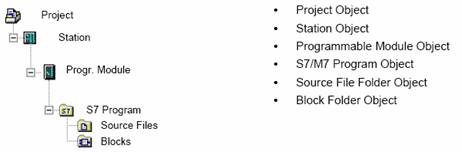
Figura 3.11 Organizarea unui program S7
Pentru blocuri intr-un dosar bloc articolul "compile" da fermitate blocurilor lucru verificat. In urmatoarele, pentru simplificare, verificarea fermitatii blocurilor se va referi compilare.
Procedura :
In SIMATIC Manager, selecteaza obiectul pe care doresti sa-l compilezi, sau compileaza si descarca (download). Urmatoarele obiecte pot fi selectate in SIMATIC Manager :
a. multiproiect
b. proiect
c. statie
d. program S7/M7 fara asignare statie
In SIMATIC Manager, selecteaza meniul comanda PLC > Compile And Download Objects
Selecteaza "Only compile" daca vrei sa executi o verificare a blocurilor fara descarcarea (downloading) acestora in PLC. Selecteaza aceasta instructiune
daca nu doresti sa memorezi nici una din aceste obiecte
Pentru a preveni download-ul blocurilor defecte in PLC, valideaza boxa "No download on compilation error".
In coloanele "Compile" si "Download", selecteaza obiectele pe care doresti sa le compilezi sau descarci. Selectia va fi indicata prin markeri de verificare. Daca
selectezi "Compile Only" in pasul 3, coloana "Download" va fi colorata gri si va fi indisponibila.
Apasa "Start" pentru a incepe compilarea
Urmeaza instructiunile de pe ecran
De indata ce ai terminat complet aceasta actiune, click butonul "All" pentru a vizualiza (the log) baza, busteanul acestei actiuni complete sau click pe "Single object" pentru a vizualiza log-ul obiectului pe care l-ati selectat din tabelul de obiecte.
DIFERENTA INTRE SALVARE SI DESCARCARE BLOCURI
|
SALVARE |
DOWNLOADING |
|
|
Meniu Comenzi |
File > Save File > Save As |
PLC > Download |
|
Functia |
Este salvata starea curenta a blocului in editor pe dard disk-ul mecanismului programabil |
Starea curenta a blocului din editor este salvata numai in CPU |
|
Verivicare Sintaxa |
O verificare sintaxa este rulata. Orice eroare este raportata in boxele de dialog. Cauzele erorilor si localizarea erorilor sunt de asemenea afisate. Tu trebuie sa corectezi aceste erori inainte de a salva sau download blocul. Daca nu au fost erori in sintaxa blocul este compilat in cod masina si salvat sau download. |
O verificare sintaxa este rulata. Orice eroare este raportata in boxele de dialog. Cauzele erorilor si localizarea erorilor sunt de asemenea afisate. Tu trebuie sa corectezi aceste erori inainte de a salva sau download blocul. Daca nu au fost erori in sintaxa blocul este compilat in cod masina si salvat sau download. |
Tabel 3.3 Diferenta dintre salvare si descarcare blocuri
TIP FOR BLOCK CHANGES - SALVEAZA INTAI APOI DOWNLOADING
A introduce blocurile nou create sau schimba in capitolul, sectiunea cod a blocurilor logice, in declararea tabelelor sau a introduce date noi sau a le schimba in blocurile de date, trebuie sa salvezi blocul respectiv. Orice schimbare faci in editor si o transferi apoi in CPU utilizeaza meniul de comanda PLC > Download, de exemplu, pentru schimbarea micilor schimbari, trebuie de asemenea sa fie salvate pe hard disk-ul consolei programabile de fiecare data cand iesi din editor. Altfel, tu vei avea diferite versiuni al programului utilizator in CPU si in consola programabila. Este in general recomandat de a salva toate schimbarile mai intai si apoi de a le download.
INCARCAREA MEMORIEI SI A MEMORIEI DE LUCRU IN CPU
Dupa completarea configuratiei, asignare parametrii si crearea programului si stabilirea conexiunii online, poti download complet programele utilizator sau blocuri individuale in controllerul programabil. Pentru a testa blocurile individual, trebuie sa download cel putin un bloc organizator (OB), functiile block (FB) si functiile (FC) apelate in OB si blocurile de date (DB) utilizate. Pentru a download data system creat cand a fost configurat hardware-ul, configurate retelele si tabelul de conexiuni creat pentru controlerul programabil, trebuie sa download obiectul "System Data".
Tu download programele utilizator intr-un controller programabil utilizand SIMATIC Manager, de exemplu, pe perioada sfarsitului fazei de testare a programului sau pentru rularea programului finisat.
LEGATURA - INCARCARE MEMORIE SI MEMORIE DE LUCRU
Programul utilizator complet este downloaded in load memory; partile relevante pentru executie program sunt de asemenea incarcate intr-o memorie de lucru.
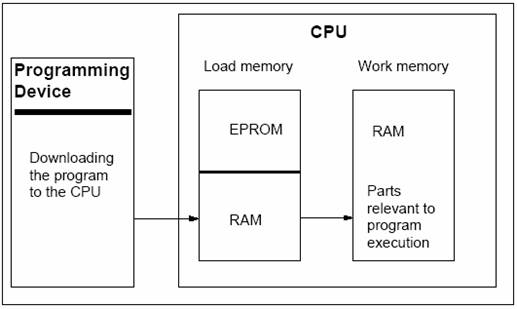
Figura 3.12 Legatura intre incarcarea memoriei si memorie de lucru
CPU LOAD MEMORY
Load Memory este utilizata pentru a stoca programul utilizator fara tabelul de simboluri si comentariile. (acestea raman in memoria consolei de programare).
Blocurile care nu sunt marcate ca necesare pentru startare vor fi stocate numai in load memory.
Load memory poate fi oricare RAM, ROM sau memoria EPROM functie de consola de programare.
Load memory poate avea un EEPROM integrat ca o parte RAM integrata (de exemplu CPU312 IFM si CPU 314 IFM)
In S7-400, aceasta este imperative deoarece se foloseste o memorie card (RAM sau EEPROM) pentru a extinde load memory.
CPU MEMORIA DE LUCRU
Memoria de lucru (integrata in RAM) este utilizata pentru a stoca parti din programul utilizator necesar pentru procesarea programului.
PROCEDURI POSIBILE DOWNLOADING / UPLOADING
Tu utilizezi functia download pentru a download programul utilizator sau obiectele incarcabile (de exemplu blocuri) in controlerul programabil (automate programabile). Daca un bloc exista deja in RAM-ul CPU trebuie sa fi prompt pentru a confirma daca sau nu blocul trebuie sa fie suprascris.
Poti selecta obiectele incarcabile din fereastra proiectului si download-ate din SIMATIC Manager (comanda meniu PLC > Download).
Cand blocurile programabile si cand configuratia hardware si a retelelor tu poti direct download obiectul care era editat curent utilizand meniul din fereastra principala a aplicatiei la care esti in lucru cu (meniul comanda PLC > Download).
O alta posibilitate este de a deschide o fereastra online cu un vizualizator a controlerului programabil (de exemplu, utilizand View > Online sau PLC > Display Accessible Nodes) si de a copia obiectul pe care doresti sa-l download in feleastra online.
Alternativ, tu poti upload continutul current al blocurilor din load memory RAM al CPU in consola ta de programare prin intermediul functiei de incarcare.
METODE DOWNLOAD DEPENDENTE DE LOAD MEMORY
Divizarea load memory a CPU in sectiunile RAM si EEPROM determina metodele disponibile pentru downloading programul utilizator sau blocurile din programul utilizator. Urmatoarele metode sunt posibile pentru downloading data in CPU.
|
LOAD MEMORY |
METODA DE INCARCARE |
TIPUL DE COMUNICATIE INTRE PG SI PLC |
|
RAM |
Downloading si stergere blocuri individual |
Conectare online PG-PLC |
|
Downloading si stergere completa program utilizator |
Conectare online PG-PLC |
|
|
Reancarcare blocuri individuale |
Conectare online PG-PLC |
|
|
Integrata (numai S7-300) sau in module EPROM |
Downloading complet program utilizator |
Conectare online PG-PLC |
|
Module Eprom |
Downloading complet program utilizator |
Incarcare externa a EPROM-urilor si inserarea cardului de memories au via conectare online cu PLC unde este inserat EPROM-ul |
Tabel 3.4 Metode pentru descarcare date in CPU
DOWNLOADING IN RAM VIA CONECTATE ONLINE
In controlerul programabil datele sunt pierdute daca apare o cadere de tensiune si
RAM-ul nu este backed up. Datele din RAM vor fi pierdute in acest caz.
SALVARE IN CARDUL DE MEMORIE EPROM
Blocurile sau programul utilizator este salvat intr-o memorie card care este inserata
intr-un slot al CPU. Cardurile Memorii sunt suporturi de memorare portabile. Acestea sunt inscrise de catre consola programabila si apoi inserate in slotul corespunzator CPU. Datele stocate in acestea sunt retinute la o cadere a tensiunii sau reset CPU. Continutul EPROM este copiat in sectorul RAM a memoriei CPU de indata ce revine tensiunea de alimentare sau CPU a fost resetat daca RAM-ul nu este backed up.
SALVARE IN EPROM-ul INTEGRAT
Pentru CPU - 312, poti de asemenea salva continutul RAM-ului in EPROM-ul integrat. Data din EPROM-ul integrat este retinuta pe perioada caderii tensiunii de alimentare. Continutul EPROM-ului integrat este copiat in sectorul RAM al memoriei CPU de indata ce revine tensiunea sau CPU a fost resetata daca RAM-ul nu este backed up.
DOWNLOADING-ul UNUI PROGRAM IN S7 CPU
DOWNLOADING CU PROJECT MANAGEMENT
In fereastra proiectului, selecteaza programul utilizator sau blocurile care doresti sa le download
Download obiectele selectate in controlerul logic programabil prin selectarea meniului de comanda PLC > Download
Procedura alternativa (Drag and Drop)
Deschide o fereastra offline si o fereastra online al proiectului dvs.
Selecteaza obiectul care doresti sa-l download in fereastra offline si tragel pe acesta in fereastra online
DOWNLOADING FARA PROJECT MANAGEMENT
deschide fereastra "Accessible Nodes" utilizand comanda meniu PLC > Display Accessible Nodes sau clic pe butonul corespunzator din bara de scule (toolbar)
dublu click in fereastra "Accessible Nodes" din nodul solicitat ("MPI=.") pentru a afisa dosarul "Blocks".
deschide libraria sau proiectul din care doresti sa download programul utilizator sau blocuri in controlerul logic programabil. Utilizeaza comanda meniu File > Open pentru aceasta.
din fereastra care este deschisa pentru proiectul sau libraria, selecteaza obiectul pe care doresti sa-l download
download obiectele in controlerul logic programabil prin copierea acestora in dosarul "Blocks" din fereastra "Accessible Nodes" utilizand drag & drop.
REANCARCARE BLOCURI IN CONTROLERUL PROGRAMABIL
Poti suprascrie blocuri care exista deja in load memory (RAM) sau memoria de lucru din CPU in controlerul logic programabil S7 cu o noua versiune (reancarcarea acesteia). Versiunea existenta este atunci suprascrisa. Procedura pentru reancarcare blocuri S7 este aceeasi ca pentru downloading. Apare un prompter simplu, care intreaba daca doriti sa suprascrieti blocul existent.
Un bloc stocat in EPROM nu poate fi sters dar este declarat invalid de indata ce el este reancarcat. Amplasamentul bloc este memorat in RAM. Acestea creaza goluri in memoria de incarcare (load memory) sau in memoria de lucru. Daca aceste goluri eventually mean that nu pot fi download noi blocuri, trebuie sa compactezi memoria.
NOTA : Daca tensiunea de alimentarea cade si apoi revine si RAM-ul nu are o baterie pentru rezerva, sau ca urmare a unui reset de memorie CPU, vechile blocuri devin valide din nou.
SALVAREA BLOCURILOR DOWNLOADED IN EPROM - UL INTEGRAT
Pentru CPU - urile care au un EPROM integrat (cum ar fi CPU 312) poti salva blocurile din RAM in EPROM - ul integrat, prin urmare nu se vor pierde datele la caderea tensiunii de alimentare sau la resetul memoriei.
Utilizeaza comanda meniu View > Online pentru a afisa o fereastra continand vizualizarea online a unui proiect deschis sau deschide fereastra "Accessible Nodes" fcand click pe butonul "Accessible Nodes" de pe bara de scule (toolbar) sau selectand meniul de comanda PLC > Display Accessible Nodes"
selecteaza programul S7 sau M7 in fereastra online a proiectului sau nodul din fereastra "Accessible Nodes"
selecteaza dosarul "Blocks" din CPU pe care doresti sa-l salvezi utilizand una din urmatoarele metode :
in fereastra online a proiectului daca esti in lucru cu project management
in fereastra "Accessible Nodes" daca esti in lucru fara project management.
Selecteaza comanda meniu PLC > Save RAM to ROM
DOWNLOADING VIA CARDURILE DE MEMORIE EPROM
Cerinte :
Pentru accesarea cardurilor de memorie EPROM in consola de programare care este
cuplata cu un controller logic programabil S7, tu vei solicita driverele EPROM potrivite. Pentru accesarea cardurilor de memorie EPROM care sunt cuplate cu un sistem programabil de control M7, trebuie sa fie instalat the Flash File System (posibil numai ib PG 720, PG 740 si PG 760). Driverele EPROM si Flash File System sunt oferite ca optiuni cand instalezi pachetul standard STEP 7. Daca ai utilizat un PC, un external prommer va fi solicitat pentru a salva in cardurile memorie EPROM.
Poti de asemenea instala drivers la o alta data, mai tarziu. Pentru a face aceasta,
apeleaza boxa de dialog corespunzatoare via Start > Simatic > Step 7 > Memory Card
Parameter Assignment sau via Panoul de Control (dublu click pe icoana "Memory Card
Parameter Assignment")
Salvare in Memoria Card
Pentru a salva blocuri sau programe utilizator intr-o memorie card, procedeaza in felul
urmator :
Insereaza memoria card in slotul consolei programabile
Deschide fereastra "Memory Card" prin :
Clickeaza butonul pentru "Memory Card" din bara de scule - toolbar. Daca necesita, activeaza toolbar utilizand meniul comanda View > Toolbar
Alternativ, selecteaza meniul de comanda File > S7 Memory Card > open
Deschide sau afiseaza una din urmatoarele ferestre care afiseaza blocuri pe care doresti sa le salvezi : Urmatoarele ferestre sunt posibile :
Vizualizeaza fereastra proiect , "ONLINE"
Vizualizeaza fereastra proiect ,"offline"
Fereastra librarie
Fereastra "Accessible Nodes"
selecteaza dosarul "Blocks" sau blocuri individuale si copiaza-le in fereastra "S7 Memory Card"
Daca un bloc exista deja in cardul memorie, este afisat un mesaj de eroare. In acest caz, sterge continutul cardului de memorie si repeta pasii de la 2
CERINTE SI PENTRU NODURI IN DOWNLOADING
Cerinte pentru dosarele block
Pentru dosarele block, numai blocurile logice pot fi downloading. Alte obiecte din
dosarele block, cum ar fi sistemele de date (SDBs), etc. nu pot fi downloaded aici. SDB-urile sunt downloaded througn obiectul "Hardware".
DOWNLOADING CONFIGURATIA HARDWARE
Downloading configuratia hardware (i.e. downloading SDB-urile offline) prin intermediul functiei "Compile and Download Objects" va rula numai fara intrerupere pentru toate obiectele selectate daca nu este trigherat nici un mesaj de eroare sau mesaje trimise operatorului (prompts). Urmatoarea sectiune da informatia despre cum sa evitam astfel de mesaje sau prompts.
CERINTE PENTRU DOWNLOADING CONFIGURATIA HARDWARE
CPU - urile trebuie sa fie in modul STOP
Trebuie sa fie posibil a stabili conexiunile online intre CPU - uri. Daca in cazul selectarii CPU sau a unui dosar block password-ul proiectului CPUs solicita o conectare autorizata sau introducerea unui password (buton "Edit") inainte de functia "Compile and Download Objects" poate fi run.
Interfata systemului tinta acesta fiind utilizat pentru downloading nu trebuie sa fie reconfigurat in nici o extindere, domeniu, sfera existenta.
adresa interfetei nu trebuie sa fie schimbata
daca schimbi setarile retelelor, prin intermediul acestui procedeu nu va fi capabil de a accesa toate modulele.
In cazul H-CPUs, poti selecta CPU pentru a obtine download-ul (H-CPU 0 sau H-CPU 1) inaintea rularii functiei "Compile and Download Objects" (selecteaza obiectul CPU si apoi click pe butonul "Edit")
Urmatorii parametrii CPU nu trebuie sa fie schimbati :
marimea maxima pentru datele locale si resursele de comunicatii din CPU ("Memory" tab)
parola de protectie pentru F-CPU ("Protection" tab)
Pentru fiecare modul configurat, urmatoarele conditii trebuie sa fie satisfacuta :
numarul de ordine pentru modulul configurat trebuie sa fie identic cu numarul de ordine al modulelor care sunt inserate actual
versiunea microprogram (firmware) a modulului configurat nu trebuie sa fie superioara versiunii firmware a modulului care este actual inserat
numele statiei, numele modulului si destinatia instalatiei nu trebuie sa prezinte schimbari de la ultimul download. In orice caz tu poti asigna noua destinatie instalatiei
SFATURI PROCEDURA DOWNLOAD
Toate SDB-urile offline vor fi downloaded (aceasta , in completarea configuratiei hardware, de asemenea SDB-urilor de conectare si SDB-urile care ar fi create printre configuratiile globale data).
Downloadind este carried out numai daca nici o eroare nu a avut loc pe durata procesului de compilare anterior.
In decursul download, oricare error feedback messages este suprimat. De exemplu, daca intr-o memorie CPU are loc o gatuire, datele vor fi compactate automat fara a fi informat utilizatorul.
UPLOADING DIN CONTROLERUL PROGRAMABIL IN PG/PC
Aceasta functie va ajuta cand carrying urmatoarele actiuni :
Salvare informatie de pe un controller programabil (de exemplu , pentru intretinere)
Configurarea rapida si editarea unei statii, daca componentele hardware sunt disponibile inainte de a starta configuratia
SALVAREA INFORMATIEI DE PE CONTROLERUL PROGRAMABIL
Aceasta masura poate fi necesara daca, de exemplu, datele proiectului offline versiunea care ruleaza in CPU nu este, sau numai partial disponibila. In acest caz poti cel putin recupera datele proiectului care este disponibil online si de a le incarca (upload) in consola de programare.
CONFIGURARE RAPIDA
Introducerea configuratiei statiei este usoara daca tu upload configuratia data de pe controlerul programabil in consola de programare dupa ce ai configurat hardwar-ul si ai restartat (restartare la cald) statia. Aceasta te asigura cu configurarea statiei si tipurile de module. Apoi tot ce mai ai de facut este specificarea acestor module mai detaliat (numar ordine) si asignarea parametrilor acestora. Urmatoarele informatii sunt uploaded in consola de programare :
S7-300 : Configuratia pentru rack-ul central si rack-urile expandate
S&-400 : onfigurarea rack-ului central cu CPU si modulele semnal fara rack-urile expandate
Configuratia datelor pentru distribuirea I/O nu pot fi uploaded in consola de programare
Aceasta informatie este uploaded daca acolo nu exista informatii configurare in controlerul
programabil, de exemplu, daca o memorie resetata a fost carried out in system. Altfel, functia Upload iti da rezultate mai bune. Pentru sistemele S7-300, fara distribuire I/O, tot ce ai de facut este specificarea acestor module mai in detaliu (numar ordine) si asignarea parametrilor lor.
NOTA :Cand upload data (daca nu trebuie intotdeauna sa ai o configuratie offline), STEP 7 nu Poate determina toate numerele de ordine ale componentelor. Poti introduce numerele
de ordine "incomplete" cand ai configurat hardwar-ul utilizand comanda meniu Options > Specify Module. In acest caz poti asigna parametrii modulelor, acest STEP 7 nu trebuie sa recunoasca (aceasta este, aceste module do not apar in fereastra "Hardware Catalog"); in orice caz, STEP 7 nu va verifica daca ai retinut parametrii prescrisi.
RESTRICTII CAND UPLOADING DE PE UN CONTROLER PROGRAMABIL
Urmatoarele restrictii se aplica datelor Uploaded de pe controlerul programabil pe consola de programare :
UPLOADING A STATION
Utilizand comanda meniu PLC > Upload Station poti configuratia curenta si toate blocurile din
controlerul programabil (AP) la alegere in consola de programare. Pentru a face aceasta , STEP 7 creaza o noua statie in proiectul current in care configuratia va fi salvata. Poti schimba numele presetat al noii statii (de ex. "SIMATIC 300-Station(1)". Statia inserata va fi afisata atat in vizualizarea online cat si in vizualizarea offline.
Comanda meniu poate fi selectat cand un proiect este deschis. Selectand un proiect din fereastra proiecte sau vizualizare (online sau offline) nu are effect in comanda meniu. Poti utilize aceasta functie pentru a face configurarea mai usor.
Cu sistemele S7-300 fara distribuirea I/O, tot ce aveti de facut este specificarea modulelor mai in detaliu (numar ordine) si asignarea parametrilor.
Restrictii cand caceti: UPLOADING STATIONS
Urmatoarele restrictii se aplica datelor incarcate in consola programabila :
Descarcare blocuri de pe un S7 CPU
Poti incarca (upload) blocuri S7 din CPU de pe hard disck-ul unei console de programare utilizand SIMATIC Manager. Descarcarea blocurilor de pe consola programabila este folositor in urmatoarele situatii :
Editarea blocurilor descarcate in PG/PC
Existenta capabilitatii de incarcare blocuri din CPU-ulunei console programabile are urmatoarele utilizari :
NOTA : Time stampConflicts cand lucram Online si Offline
Urmatoarele proceduri de a conduce in conflictele time stamp si ar trebui de aceea evitat. Conflictele time stamp au loc cand deschizi un bloc online daca :
Conflictele time stamp au loc cand deschizi un bloc offline daca :
DOUA CAZURI DISTINCTE
Cand incarcam blocuri din CPU in consola de programare, retineti aceasta, aceasta are doua situatii distincte :
Aceste mijloce a caror sectiuni program sunt listate dedesupt, nu pot fi descarcate in CPU, nu sunt disponibile. Aceste componente sunt :
Stergerea si resetarea memoriei CPU-ului
Inainte de a descarca programul tau utilizator intr-un controller programabil S7, trebuie sa executi un reset de memorie in CPU pentru a te asigura ca nu raman blocuri "vechi" in CPU.
CERINTE PENTRU RESETARE MEMORIE
CPU trebuie sa fie in modul STOP pentru a executa un reset de memorie (din modulul selector setat in STOP sau in RUN-P si schimba modul in STOP utilizand meniul de comanda PLC > Diagnostics/Settings > Operating Mode)
EXECUTAREA UNUI RESET DE MEMORIE INTR-UN S7 CPU
Cand este executat un reset de memorie intr-un S7 CPU, se intampla urmatoarele :
CPU este resetat
Toate datele utilizator sunt sterse (blocurile si blocurile de date system (SDB) cu exceptia parametrilor MPI)
CPU intrerupe toate conexiunile existente
Daca sunt date prezente intr-un EPROM (memorie card sau EPROM integrat), CPU copiaza continutul EPROM-ului inapoi in aria RAM a memoriei
Continutul buffer-ului de diagnostic si parametrii MPI sunt retinuti
EXECUTAREA UNUI RESET DE MEMORIE INTR-UN M7 CPUs/FMs
Cand este executat un reset de memorie intr-un M7 CPU/FM, se intampla urmatoarele
Cu functia "memory reset" poti reface starea originala alui M7 CPU sau FM urmand erori serioase prin stergerea sistemului current de Blocuri data (SDB) din memoria de lucru si reancarcand SDBs in read-only memory. In unele cazuri, un restart la cald a sistemului de operare este de dorit. Pentru a face aceasta, curata M& utilizand modulul selector (comuta in pozitia MRES). O resetare utilizand modulul selector in SIMATIC M7 CPUs sau FMs este posibil numai daca sistemul de operare RMOS32 este utilizat in CPU/FM.
SPATII GOALE IN MEMORIADE LUCRU - USER MEMORY (RAM)
Dupa stergerea si reancarcarea blocurilor, pot apare goluri in user memory (load memory and work memory) si reduce aria de utilizare a memoriei. Cu functia de comprimare, blocurile existente sunt rearanjate fara goluri in memoria de lucru si este creata o memorie libera continua. Figura de mai jos afiseaza o diagrama de ocupare a memoriei de catre blocuri inainte si dupa comprimare.
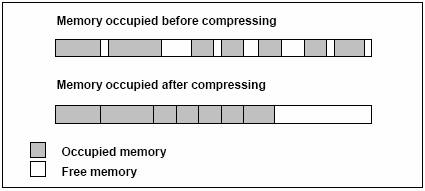
Figura 3.13 Diagrama de ocupare a memoriei
Numai daca comprimi memoria in modul STOP, toate golurile sunt eliminate. In modul RUN-P (mod setat de selector) blocurile existente curent procesate nu pot fi mutate deoarece ele sunt deschise.Functia de compresare nu trebuie sa lucreze in modul RUN (mod setat de selector)(protejat la scriere).
COMPRESAREA CONTINUTULUI MEMORIEI UNUI S7 CPU
MODURI DE COMPRESARE A MEMORIEI
Sunt doua metode de compresare a memoriei de lucru, astfel :
Daca este insuficienta memorie disponibila cand esti downloading in controlerul programabil, o boxa de dialog apare informandu-va de eroare. Poti compresa memoria printr-un click pe butonul corespunzator din boxa de dialog.
Ca o masura preventiva, poti afisa memoria utilizata (meniul comanda : PLC > Diagnostics/Setting > Module Information, "Memory" tab) si starteaza functia de compresare daca este necesar.
PROCEDEU
Configurarea comunicatiei intre PLC si PC folosind interfata MPI
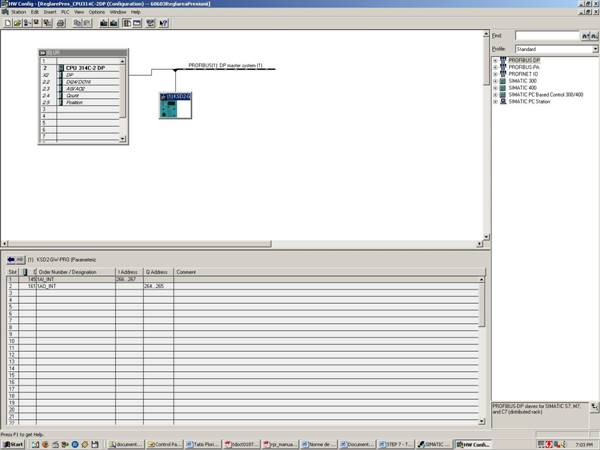
Figura 3.14 Configuratia Hard
Pentru orice proiect dezvoltat in Step7 stabilirea configuratiei hard este primul pas care trebuie facut. In Figura 3.14 este prezentata configuratia hard a standului pe care il dezvoltam in acest exemplu.
Se poate observa ca modulele de intrari/iesiri atasate CPU-ului sunt reprezentate exact in ordinea in care ele sunt montate fizic pe sina. Acest lucru reprezinta un aspect foarte important deoarece in functie de aceasta configuratie CPU-ul va sti sau nu sa comunice cu restul de module care ii sunt atasate.
Spre deosebire de modulele care sunt atasabile direct CPU-ului , pentru modulele conectate prin reteaua de Profibus nu este importanta ordinea in care acestea apar in aceasta schema , pentru aceste module fiind insa foarte importanta adresa de Profibus asociata fiecaruia.
Organizarea generala a programului
Modul de organizare a unui program Step7 are anumite particularitati fata de alte limbaje de programare. Un factor foarte important in aceasta organizare il au OB-urile (Blocuri de organizare). De fapt aceste plocuri sunt singurele care se executa in rularea programului dintr-un CPU , restul functiilor fiind doar apelate din interiorul acestor blocuri.
Singurul OB care va aparea obligatoriu in orice proiect dezvoltat in Step7 este OB1 , un bloc care se executa intr-o bucla infinita atata timp cat CPU-ul se afla in modul RUN. Toate celelalte OB-uri reprezinta cazuri speciale in evolutia programului.
Pentru o mai buna organizare a programului sunt folosite anumite functii , FC-uri si FB-uri , diferenta dintre aceste 2 tipuri de functii fiind aceea ca FB vor avea intotdeauna un bloc de date asociat pe cand FC-urile pot sa apeleze in mod indirect anumite blocuri de date dat nu vor avea un anumit bloc de date asociat.
Blocurile de date , DB-urile , sunt blocuri in care memoria CPU-ului poate fi impartita in anumite segmente distincte , cu adrese distincte , in functie de tipul de date care se doreste a fi memorat in acea locatie. si blocurile de date pot fi impartite in 2 mari categorii:
DB-uri generale in care sunt pastrate valori globale ale programului;
DB-uri instantiate. Aceste DB-uri corespund fiecare unei anumite instantieri a unei functii FB;
In contiunuare voi prezenta cateva tipuri de functii incluse standard in pachetul Step7:
BLOCURI DE COMUNICARE
|
SIMBOL |
ADRESA |
TIP DATA |
COMENTARIU |
|
DP_CTRL |
FC 4 |
FC 4 |
DP-CTRL - Functie pentru SIMATIC NET CPs |
|
DP_DIAG |
FC 3 |
FC 3 |
DP-DIAG - Functie pentru SIMATIC NET CPs |
|
DP_RECV |
FC 2 |
FC 2 |
DP-RECV - Functie pentru SIMATIC NET CPs |
|
DP_SEND |
FC 1 |
FC 1 |
DP-SEND - Functie pentru SIMATIC NET CPs |
Tabel 3.5
BLOCURI DE FUNCTII
|
SIMBOL |
ADRESA |
TIP DATA |
COMENTARIU |
|
AD_DT_TM |
FC 1 |
FC 1 |
Adauga DT Time |
|
CONCAT |
FC 2 |
FC 2 |
Concatenare Sir |
|
D_TOD_DT |
FC 3 |
FC 3 |
Date si TOD pentru DT |
|
DELETE |
FC 4 |
FC 4 |
Stergere Sir |
|
DI_STRNG |
FC 5 |
FC 5 |
Dublu Intreg pentru Sir |
|
DT_DATE |
FC 6 |
FC 6 |
DT pentru DATE |
|
DT_DAY |
FC 7 |
FC 7 |
DT pentru DAY |
|
DT_TOD |
FC 8 |
FC 8 |
DT pentru TOD |
|
EQ_DT |
FC 9 |
FC 9 |
Egalitate DT |
|
EQ_STRNG |
FC 10 |
FC 10 |
Egalitate Sir |
|
FIND |
FC 11 |
FC 11 |
Gasire parte din Sir |
|
GE_DT |
FC 12 |
FC 12 |
DT ≥ |
|
GE_STRNG |
FC 13 |
FC 13 |
Sir ≥ |
|
GT_DT |
FC 14 |
FC 14 |
≥ DT |
|
GT_STRNG |
FC 15 |
FC 15 |
Mai Mare decat Sir |
|
I_STRNG |
FC 16 |
FC 16 |
Integer to String |
|
INSERT |
FC 17 |
FC 17 |
Insert Sir |
|
LE_DT |
FC 18 |
FC 18 |
≤ DT |
|
LE_STRNG |
FC 19 |
FC 19 |
≤ Sir |
|
LEFT |
FC 20 |
FC 20 |
Partea stanga a Sirului |
|
LEN |
FC 21 |
FC 21 |
Lungimea Sirului |
|
LIMIT |
FC 22 |
FC 22 |
Limit |
|
LT_DT |
FC 23 |
FC 23 |
< DT |
|
LT_STRNG |
FC 24 |
FC 24 |
< Sir |
|
MAX |
FC 25 |
FC 25 |
Maximum |
|
MID |
FC 26 |
FC 26 |
Partea de mijloc a Sirului |
|
MIN |
FC 27 |
FC 27 |
Minimum |
|
NE_DT |
FC 28 |
FC 28 |
≠ DT |
|
NE_STRNG |
FC 29 |
FC 29 |
≠ Sir |
|
R_STRNG |
FC 30 |
FC 30 |
Real To String |
|
REPLACE |
FC 31 |
FC 31 |
Replace Part of String |
|
RIGHT |
FC 32 |
FC 32 |
Right Part of String |
|
S5TI_TIM |
FC 33 |
FC 33 |
S5 Time to IEC Time |
|
SB_DT_DT |
FC 34 |
FC 34 |
Subtract DT - DT |
|
SB_DT_TM |
FC 35 |
FC 35 |
Subtract DT Time |
|
SEL |
FC 36 |
FC 36 |
Select |
|
STRNG_DI |
FC 37 |
FC 37 |
String to Double Integer |
|
STRNG_I |
FC 38 |
FC 38 |
String to Integer |
|
STRNG_R |
FC 39 |
FC 39 |
String to Real |
|
TIM_S5TI |
FC 40 |
FC 40 |
IEC Time to S5 Time |
Tabel 3.6
BLOCURI AMESTECATE
|
SIMBOL |
ADRESA |
TIP DATA |
COMENTARIU |
|
BT_LT |
FC 61 |
FC 61 |
Convert base time to local time |
|
LOC_TIME |
FC 60 |
FC 60 |
Calculate local time |
|
LT_BT |
FC 62 |
FC 62 |
Convert local time to base time |
|
S_LTINT |
FC 63 |
FC 63 |
Set Time interrupt in local time |
|
SET_SW |
FB 60 |
FB 60 |
Set summer/winter time (without status) |
|
SET_SW_S |
FB 61 |
FB 61 |
Set summer/winter time with status |
|
TIMESTMP |
FB 62 |
FB 62 |
Transmit time-stamped messages of an IM153-2 |
|
WS_RULES |
UDT 60 |
UDT 60 |
Rules for summer/winter time switchover |
Tabel 3.7
BLOCURI DE ORGANIZARE
|
SIMBOL |
ADRESA |
TIP DATA |
COMENTARIU |
|
BACKGROUND |
|
|
Background Cycle |
|
BREAKUP ERROR |
|
|
Abortion of Processing |
|
COLD RESTART |
|
|
Cold Restart |
|
COM_RED_ERR |
|
|
Communication Redundancy Error |
|
COMM_FLT |
|
|
Communication Fault |
|
COMPLETE RESTART |
|
|
Complete Restart |
|
CPU_FLT |
|
|
CPU Fault |
|
CYC_INT0 |
|
|
Cyclic Interrupt 0 |
|
CYC_INT1 |
|
|
Cyclic Interrupt 1 |
|
CYC_INT2 |
|
|
Cyclic Interrupt 2 |
|
CYC_INT3 |
|
|
Cyclic Interrupt 3 |
|
CYC_INT4 |
|
|
Cyclic Interrupt 4 |
|
CYC_INT5 |
|
|
Cyclic Interrupt 5 |
|
CYC_INT6 |
|
|
Cyclic Interrupt 6 |
|
CYC_INT7 |
|
|
Cyclic Interrupt 7 |
|
CYC_INT8 |
|
|
Cyclic Interrupt 8 |
|
CYCL_EXC |
|
|
Cycle Execution |
|
CYCL_FLT |
|
|
Cycle Time Fault |
|
DEL_INT0 |
|
|
Time Delay Interrupt 0 |
|
DEL_INT1 |
|
|
Time Delay Interrupt 1 |
|
DEL_INT2 |
|
|
Time Delay Interrupt 2 |
|
DEL_INT3 |
|
|
Time Delay Interrupt 3 |
|
DP: MANUFACTURE ALARM |
|
|
DP: Manufacture Alarm |
|
DP: STATUS ALARM |
|
|
DP: Status Alarm |
|
DP: UPDATE ALARM |
|
|
DP: Update Alarm |
|
HW_INT0 |
|
|
Hardware Interrupt 0 |
|
HW_INT1 |
|
|
Hardware Interrupt 1 |
|
HW_INT2 |
|
|
Hardware Interrupt 2 |
|
HW_INT3 |
|
|
Hardware Interrupt 3 |
|
HW_INT4 |
|
|
Hardware Interrupt 4 |
|
HW_INT5 |
|
|
Hardware Interrupt 5 |
|
HW_INT6 |
|
|
Hardware Interrupt 6 |
|
HW_INT7 |
|
|
Hardware Interrupt 7 |
|
I/O_FLT1 |
|
|
I/O Point Fault 1 |
|
I/O_FLT2 |
|
|
I/O Point Fault 2 |
|
MOD_ERR |
|
|
Module Access Error |
|
MULTI_INT |
|
|
Multicomputing Interrupt |
|
OBNL_FLT |
|
|
|
|
PROG_ERR |
|
|
Programming Error |
|
PS_FLT |
|
|
Power Supply Fault |
|
RACK_FLT |
|
|
Loss of Rack Fault |
|
RED_FLT |
|
|
Redundancy Fault |
|
RED_I/O_FLT1 |
|
|
Redundancy I/O Fault 1 |
|
RESTART |
|
|
Restart |
|
SYNC_1 |
|
|
DP Synchronous Interrupt 1 |
|
SYNC_2 |
|
|
DP Synchronous Interrupt 2 |
|
SYNC_3 |
|
|
DP Synchronous Interrupt 3 |
|
SYNC_4 |
|
|
DP Synchronous Interrupt 4 |
|
TOD_INT0 |
|
|
Time of Day Interrupt 0 |
|
TOD_INT1 |
|
|
Time of Day Interrupt 1 |
|
TOD_INT2 |
|
|
Time of Day Interrupt 2 |
|
TOD_INT3 |
|
|
Time of Day Interrupt 3 |
|
TOD_INT4 |
|
|
Time of Day Interrupt 4 |
|
TOD_INT5 |
|
|
Time of Day Interrupt 5 |
|
TOD_INT6 |
|
|
Time of Day Interrupt 6 |
|
TOD_INT7 |
|
|
Time of Day Interrupt 7 |
Tabel 3.8
BLOCURI CONTROL PID
|
SIMBOL |
ADRESA |
TIP DATA |
COMENTARIU |
|
CONT_C |
FB 41 |
FB 41 |
Continuous Control |
|
CONT_S |
FB 42 |
FB 42 |
Step Control |
|
PULSEGEN |
FB 43 |
FB 43 |
Pulse Generation |
|
TCONT_CP |
FB 58 |
FB 58 |
temperature PID controller with pulse generator and self-tuning |
|
TCONT_S |
FB 59 |
FB 59 |
temperature PID step controller |
Tabel 3.9
Utilizarea functiei FB41
Asa cum sa observat si in tabelul Tabel 3.9 , Step7-ele contine printre functiile sale standard si cateva functii de reglaj PID. Una dintre aceste functii este si FB41 , functie pe care am folosit-o pentru reglajul presiunii pentru standul Festo.
Modul de instantiere a aceste functii este prezentat in figura 3.15
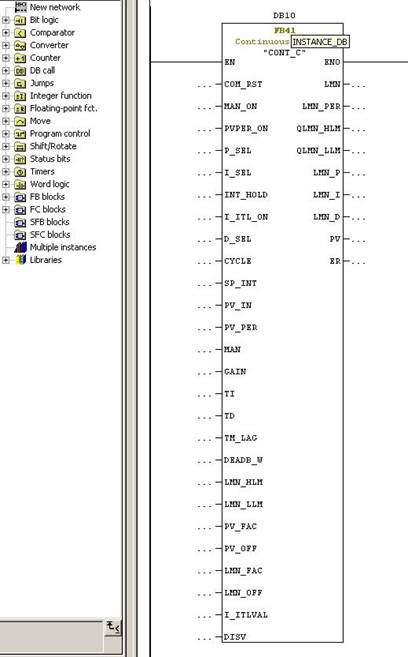
Figura 3.15 Instantierea functiei FB41
Acest controler PID poate fi folosit ca si un controler fix , care sa controleze direct un anumit proces sau poate fi inclus intr-o reglare in cascada. Functionalitatea acestui controler este corecta numai daca functia FB41 este apelata in mod ciclic la intervale bine definite de timp (ex. de la OB30 pana la OB38).
Descrierea functionalitatii functiei:
Setpoint-ul functiei PID va fi introdus in format real pe intrarea "SP_INT".
Variabila de proces poate fi introdusa direct de la periferia I/O intr-un format real. Functia interna a controlerului va transforma valoarea de proces a intrari intr-un interval real in domeniul -100 +100.
Valoare de intrare a procesului in urma normalizarii este calculata cu formula:
Output of PV_NORM = (output of CPR_IN) * PV_FAC + PV_OFF
unde PV_FAC este in mod normal 1 iar PV_OFF este in mod normal 0.
PID Algoritm:
Intrarile de timp de integrare si cea de timp de derivare sunt introduse in paralel in procesul de calcul al regulatorului. Din aceasta cauza prin activarea sau dezactivarea intrarii de I sau D se poate ajunge la o forma finala a regulatorului de P , PI , PD sau PID.
Introducerea manuala a valorii:
Functia aceasta ofera posibilitatea de a manipula in mod manual sau automat valoarea de comanda a regulatorului.Daca modul de lucru al regulatorului este acela manual atunci el va seta valoarea de integrare (INT) ca fiind
INT = LMN - LMN_P - DISV;
iar pe cea diferentiala(DIF) ca fiind 0.
Limitarea valorii manipulate:
Valoarea manipulata a iesirii poate fi limitata prin functie intre doua limite folosind functia LMNLIMT, iar valoarea normalizata a acesteia se va calcula conform formulei:
LMN = (output of LMNLIMIT) * LMN_FAC + LMN_OFF
unde LMN_FAC este implicit 1 si LMN_OFF este implicit 0.
Diagrama bloc a aceste functii este prezentata in figura 3.16
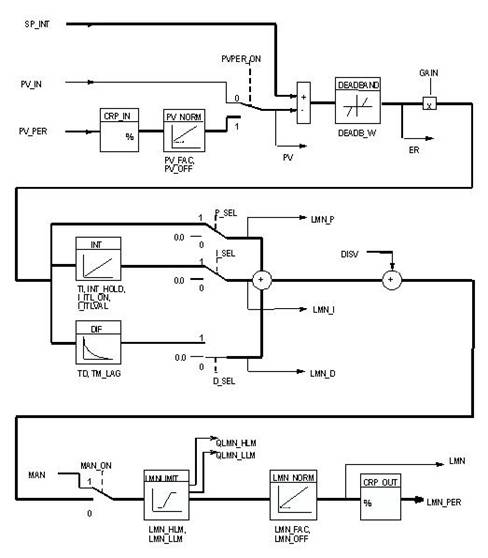
Figura 3.16 Diagrama Bloc a functiei PID
Parametrii de intrare:
|
Denumirea Intrarii |
Tipul |
Domeniul |
Valoare implicita |
|
COM_RST |
BOOL |
FALSE |
|
|
MAN_ON |
BOOL |
TRUE |
|
|
PVPER_ON |
BOOL |
FALSE |
|
|
P_SEL |
BOOL |
TRUE |
|
|
I_SEL |
BOOL |
TRUE |
|
|
INT_HOLD |
BOOL |
FALSE |
|
|
I_ITL_ON |
BOOL |
FALSE |
|
|
D_SEL |
BOOL |
FALSE |
|
|
CYCLE |
TIME |
>= 1 ms |
T#1s |
|
SP_INT |
REAL |
-100.0 to +100.0 | |
|
PV_IN |
REAL |
-100.0 to +100.0 | |
|
PV_PER |
WORD |
W#16#0000 |
|
|
MAN |
REAL |
-100.0 to +100.0 | |
|
GAIN |
REAL | ||
|
TI |
TIME |
>= CYCLE |
T#20s |
|
TD |
TIME |
>= CYCLE |
T#10s |
|
TM_LAG |
TIME |
>= CYCLE/2 |
T#2s |
|
DEADB_W |
REAL |
>= 0.0 (%) | |
|
LMN_HLM |
REAL |
LMN_LLM 100.0 (%) | |
|
LMN_LLM |
REAL |
-100.0 LMN_HLM (%) | |
|
PV_FAC |
REAL | ||
|
PV_OFF |
REAL | ||
|
LMN_FAC |
REAL | ||
|
LMN_OFF |
REAL | ||
|
I_ITLVAL |
REAL |
-100.0 to +100.0 | |
|
DISV |
REAL |
-100.0 to +100.0 |
Tabel 3.10 Intrarile functiei FB 41
Parametrii de iesire:
|
Denumirea iesiri |
Tipul |
Valoarea inplicita |
|
LMN |
REAL | |
|
LMN_PER |
WORD |
W#16#0000 |
|
QLMN_HLM |
BOOL |
FALSE |
|
QLMN_LLM |
BOOL |
FALSE |
|
LMN_P |
REAL | |
|
LMN_I |
REAL | |
|
LMN_D |
REAL | |
|
PV |
REAL | |
|
ER |
REAL |
Tabel 3.11 Iesirile functiei FB 41
Cofigurarea comunicatiei pe ProfiBus intre PLC si Pepperl+Fuchs
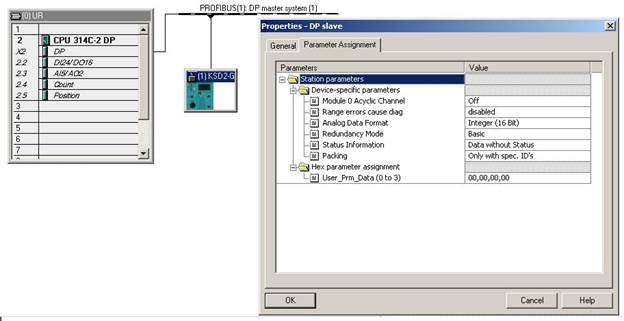
Figura 3.16 Configuratia comunicatiei
Pentru a se putea realiza comunicatia cu aceste periferii de intrari iesiri analogice este nevoie ca acestea sa fie corect parametrizate in configuratia hard a PLC-ului. Parametrizarea oricarei componente intr-o retea de Profibus se face in functie de anumiti parametrii ai respectivului modul , parametrii care sunt pusi la dispozitia utilizatorilor sub forma unor librarii format GSD. Aceste librarii contin informatii referitoare la tipul de date transmis , la intervalele de timp la care se face emisia/receptia precum si informatii referitoare la bitii de control care sunt transmisi o data cu informatia.
In general pe o retea de Profibus pot fi legate un numar destul de mare de componente periferice , acestea putand fi inseriate. Fiecare componenta a unei retele de Profibus trebuie sa fie identificata printr-o adresa unica. In general se obisnuieste ca PLC-ul central intr-o astfel de retea sa aiba adresa 2 , adresa 0 sa remana rezervata pentru o eventuala conexiune in retea cu o consola de programare iar restul adreselor sa fie distribuite feicarei componente.
Uneori printr-o retea de Profibus se poate realiza si o conexiune intre 2 PLC-uri , iar conexiunea poate sa fie de tipul Master Slave sau de tip direct.
Conectarea modulelor Pepperl+Fuchs

Figura 3.17 Module Pepperl+Fuchs
Prin intermediul acestor module utilizatorul are la dispozitie un mod flexibil de a-si constru o interfata de intrari/iesiri pe care mai apoi sa o utilizeze in procesele industriale.
Modul de ansamblare a acestora:
Toate aceste module trebuiesc montate pe o sina speciala care indeplineste un rol dublu: permite alimentarea tuturor modulelor si de asemenea contine si o interfata de comunicatie intre aceste module.
Un astfel de ansamblu trebuie sa contina obligatoriu un modul sursa , prin intermediul caruia sa se faca alimentarea celorlalte module componente , si un modul central (procesor de comunicatie) care sa permita integrarea acestor module intr-o retea care sa foloseasca un protocol unificat de comunicatie.
Procesorul de comunicatie utilizat in acest caz are implementate 3 protocoale de comunicatie : Profibus , 485 si RS232 dintre care eu am folosit interfata de Profibus.
Capitolul 4: Concluzii si directii de dezvoltare ale automatelor programabile
Explozia de automate programabile din ultimii 20 de ani a dus inevitabil la o dezvoltare accelerata a tuturor industriilor. Automatele programabile pot fi utilizate fara nici o problema in toate domeniile industriei de la industria alimentara si cea chimica pana la industria producatoare de masini.
Tehnologia IT&C
De la banalele termostate din cladirile inteligente pana la sistemele digitale de conducere din fabricile automatizate, informatia circula pe baza aceleiasi tehnologii din lumea IT&C. Viitorul TCP/IP in automatizari depinde de implementarea sa pe scara larga, tinand cont de cerintele diverse ale industriei. Traductoarele de nivel inalt, echipate cu porturi seriale sunt integrate deja in retele Ethernet-TCP/IP, dar o retea optimizata de conectare a traductoarelor ramane inca un deziderat de viitor.Abordarile hibride ce integreaza in retelele Ethernet-TCP/IP retele locale sunt probabil cele care vor cunoaste in viitorul apropiat o dezvoltare ampla.
Necesitatea de miscare cat mai rapida
Produs care se misca mai repede, inventar mai mic, comenzi mai mici. Acestea sunt ideile de care trebuie sa se tina seama in secolul XXI. Nu mai este permisa pauza pentru inventar, depozitele sunt transformate in centre de distributie a produselor in cadrul lantului de aprovizionare. In ciuda disponibilitatii tehnologiilor de ultima ora, scopul organizarii depozitului si a spatiilor de incarcare/descarcare a unei companii ramane acela de a echilibra cerintele de baza ale fluxului de materiale si produsele cu tendintele evolutive ale economiei catre comertul electronic. Inainte de aparitia acestuia, fabricile aveau nevoie de spatii de stocare vaste si de zone mai mici pentru asamblare si livrare. In schimb, astazi este nevoie de spatii mai mici de stocare, de zone mai mari pentru asamblare, de mai multe puncte de descarcare/incarcare si de spatii de rezerva mai mici.
Ca rezultat, eforturile de proiectare a unei unitati de productie trebuie indreptate catre echilibrarea resurselor alocate pentru spatiu si timp de lucru. In acest sens, este importanta folosirea unor programe specializate de management al sistemelor de depozitare WMS (ware-house management system software).
In timp ce procesele industriale devin din ce in ce mai ample si mai complexe, implementarea lor cat mai simpla a devenit o prioritate. Necesitatea crescanda de a automatiza aceste procese a indreptat piata spre o alta directie: dorinta ca prin simplitate sa se obtina si maximum de informatie, inclusiv privind diagnoza. Toate aceste cerinte duc la o competitie acerba intre producatori, toti constransi de un factor dominant: costul.
Senzorii magnetici furnizeaza solutii unice pentru multe probleme tehnice si aplicatii incluzand detectia de curent, detectia de proximitate, viteza de deplasare lineara sau unghiulara, echipamente de orientare, detectie de perturbatii in campul magnetic terestru, masuratori de deplasare si de pozitionare. Intelegerea conceptelor fizice ce stau la baza tehnologiei si aplicatiile senzorului magnetic il conduc pe proiectantul de echipamente la alegerea justa a senzorului potrivit.
Simatic PC
In mediul dur al aplicatiilor industriale, un PC Simatic nu-si poate alege functiile. Trebuie sa faca fata fiecarei sarcini care ii este data - adeseori in situatii in care este disponibil foarte putin spatiu. Cerintele sunt intr-o gama foarte larga: inregistrare, procesare si arhivare a datelor, ca si vizualizarea fluxurilor de productie cu afisarea datelor proceselor tehnologice complexe. Gama inovativa Simatic PC este echipata ideal pentru a raspunde oricarei cerinte.
Bibliografie
[1]Biblioteca UTCN;
[2] Cataloagele Siemens de la sediul firmei Frosys;
[3] L. Miclea, Honoriu M.I. Valean, M. Damian, Enyedi Sz., F. Farcas. - Notiuni de Sisteme de Operare si Retele de Calculatoare. ,Ed. Dacia, 2002;
[4] T. Letia, Honoriu M. I. Valean. - Calculatoare de Proces si Automate Programabile, 1992;
[5] FESTILA CLEMENT - Sisteme numerice dedicate cu fiabilitate ridicata pentru procese industriale;
[6] Internet.;
Anexa
OB1
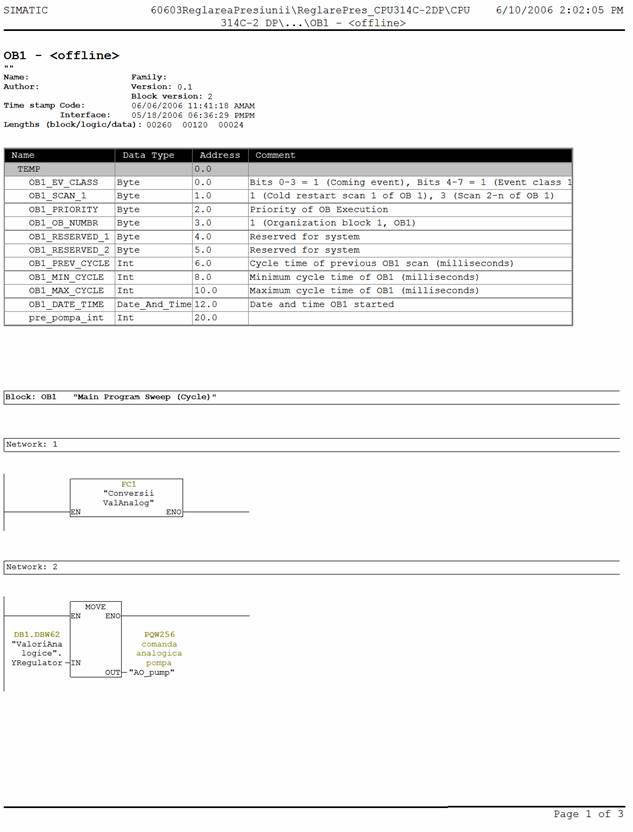

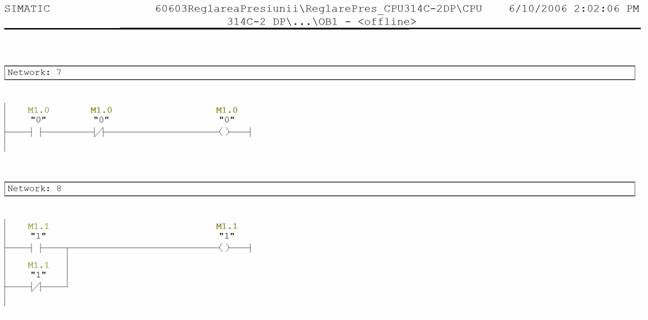
OB35
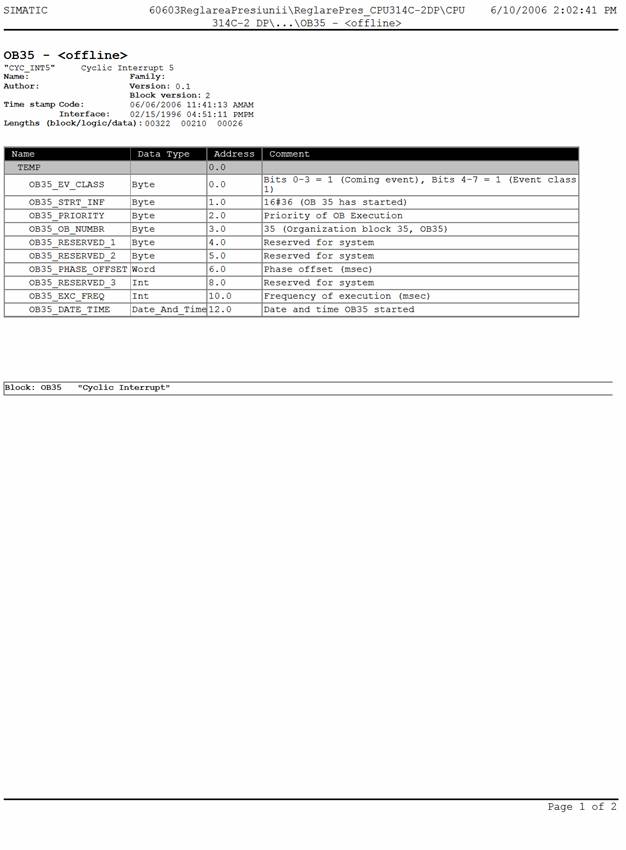
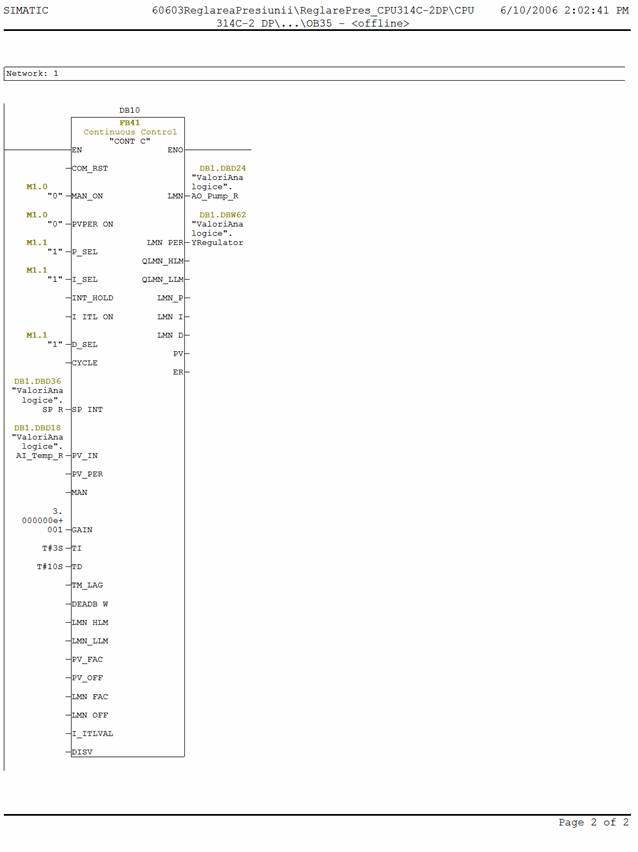
Simboluri folosite
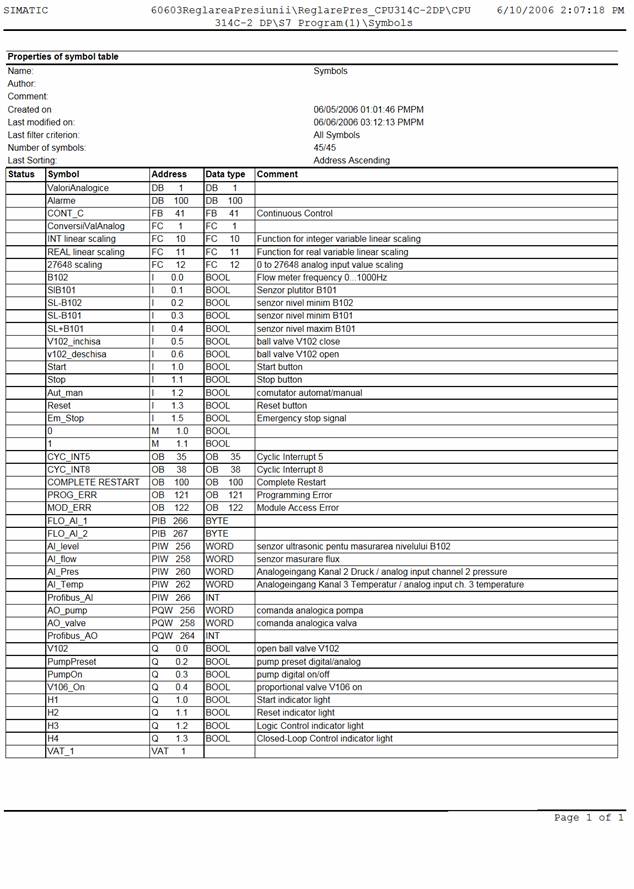
Copyright © 2026 - Toate drepturile rezervate